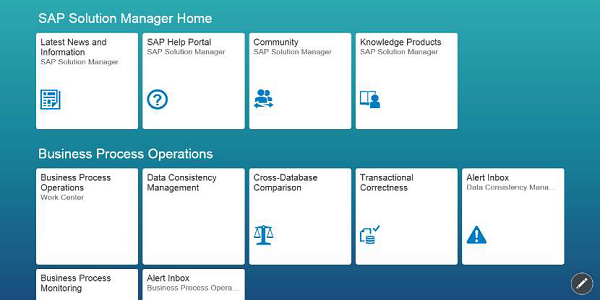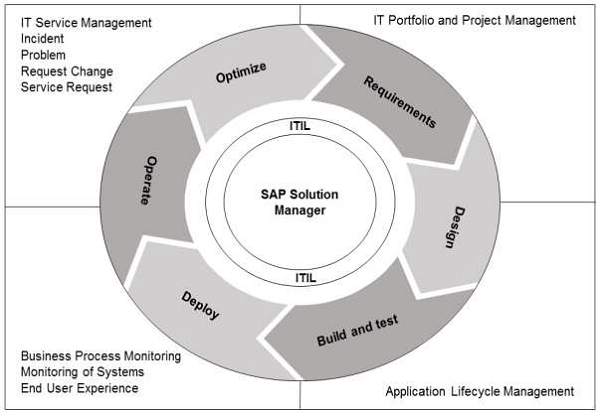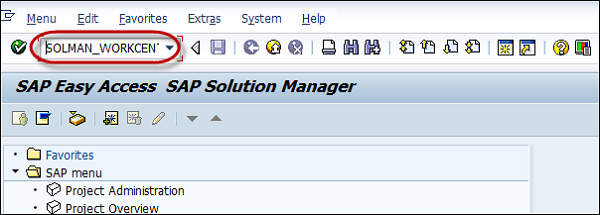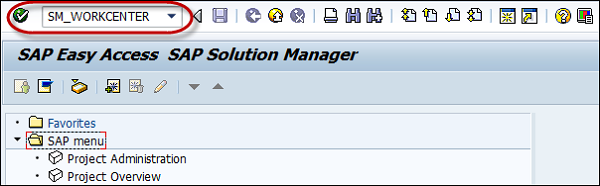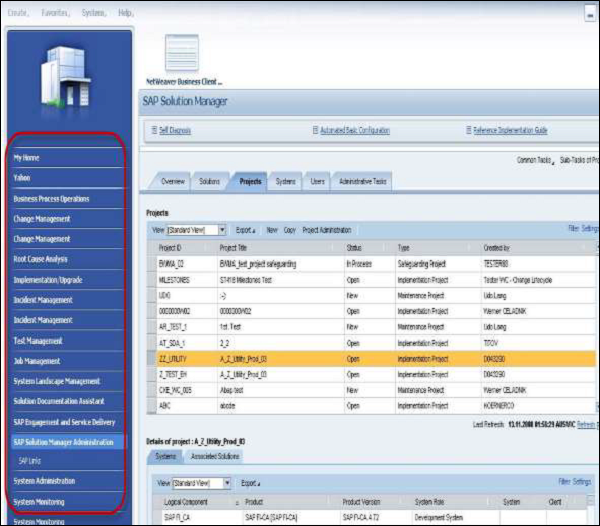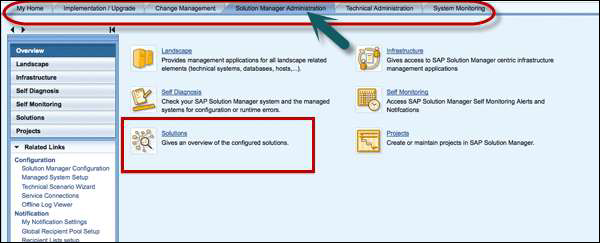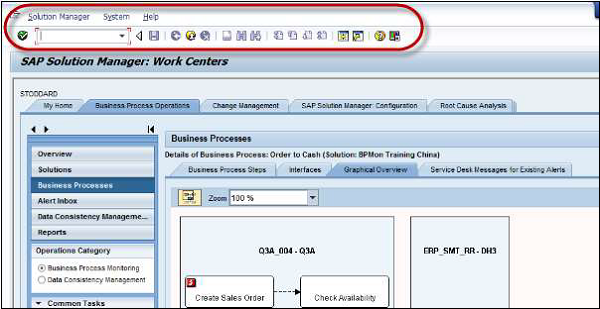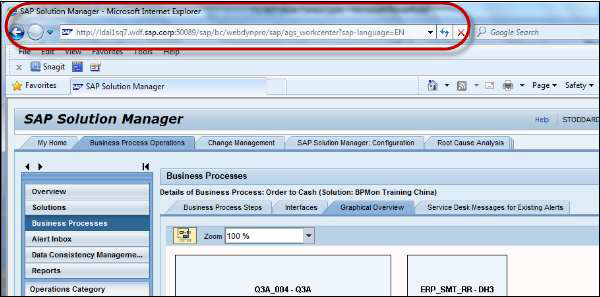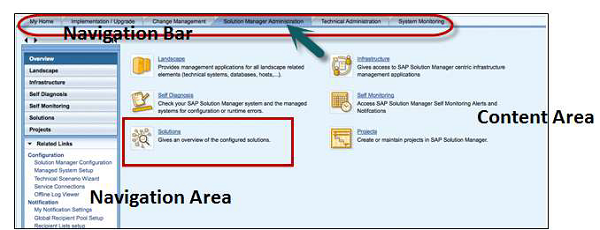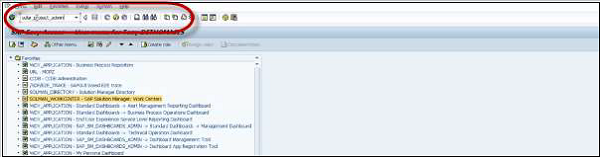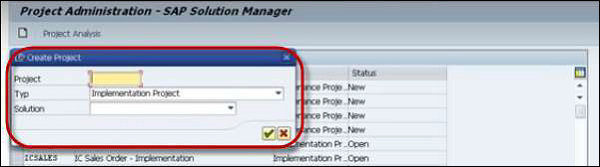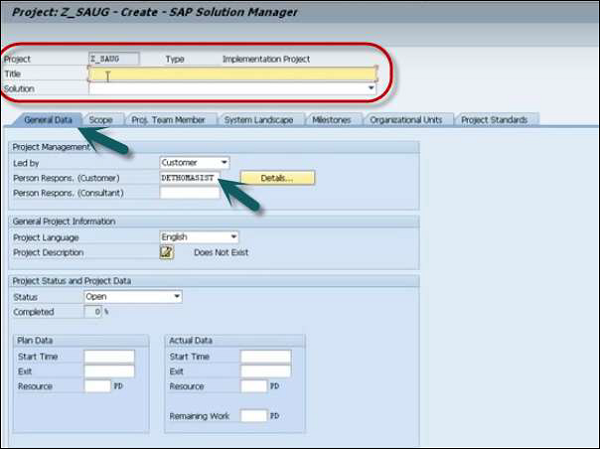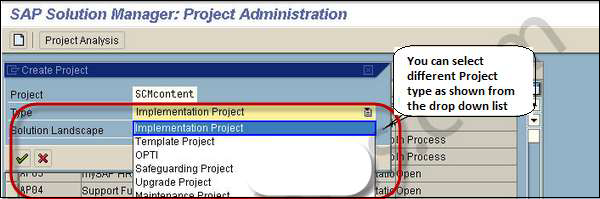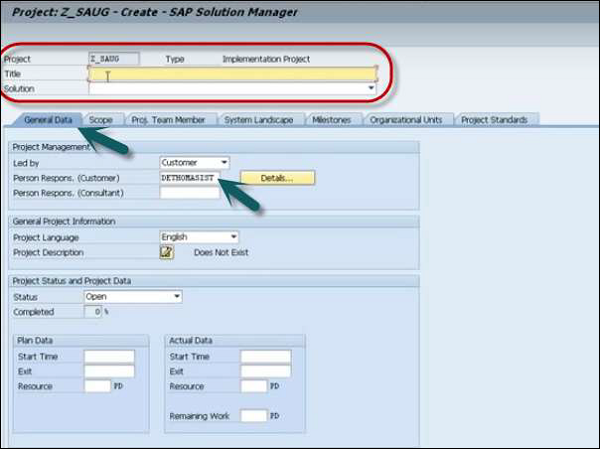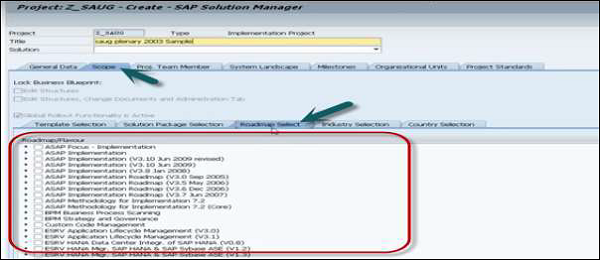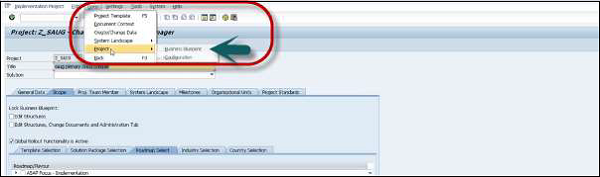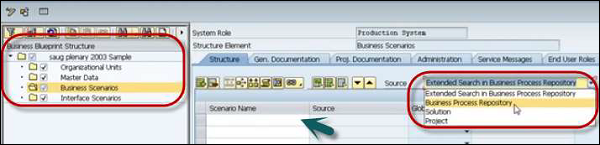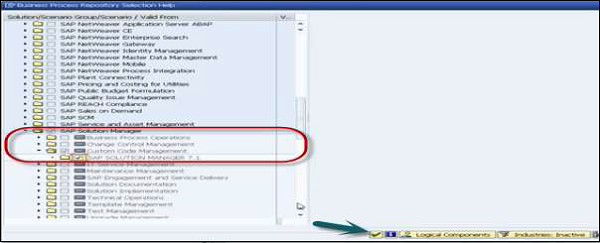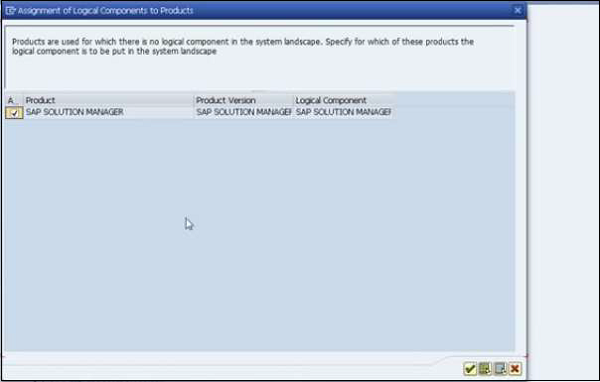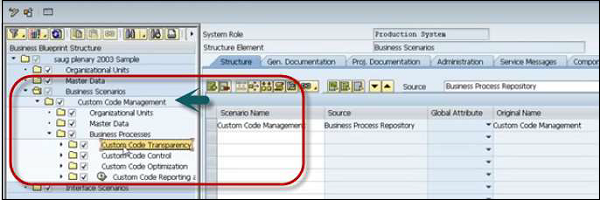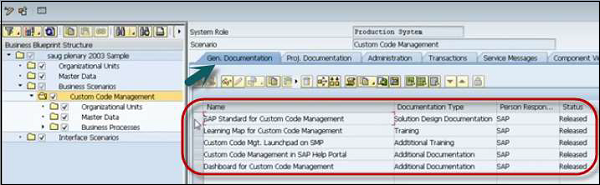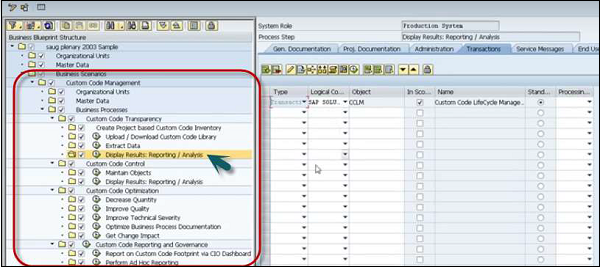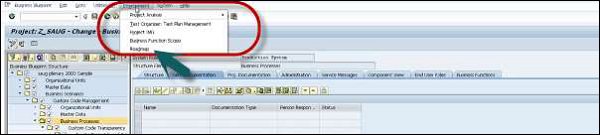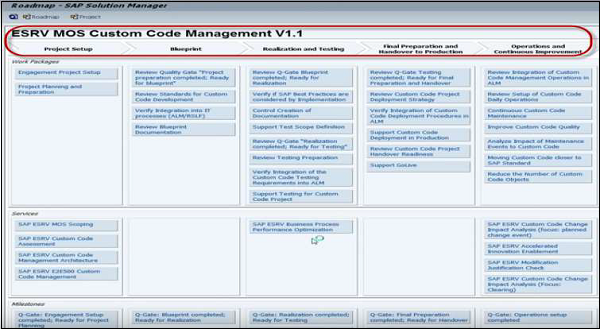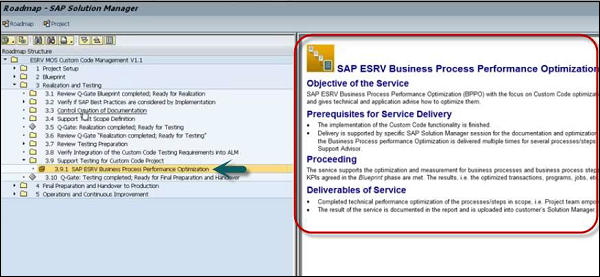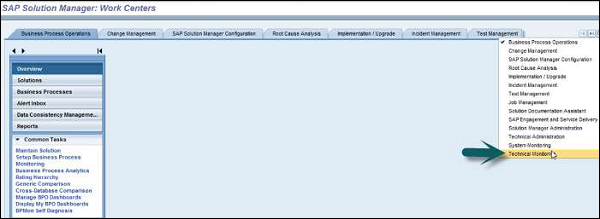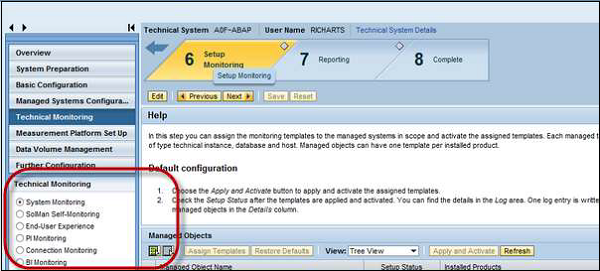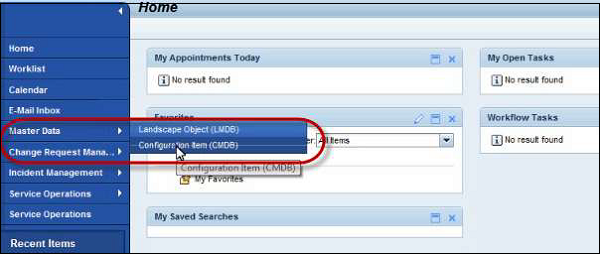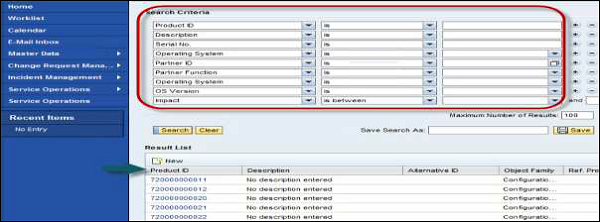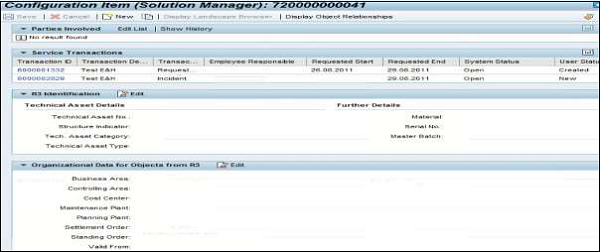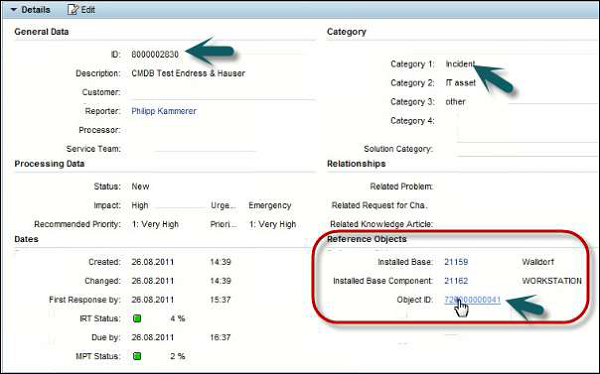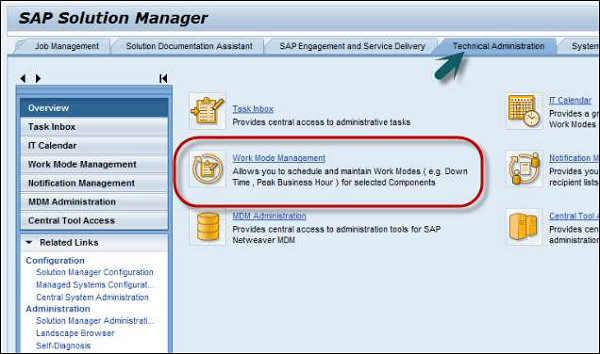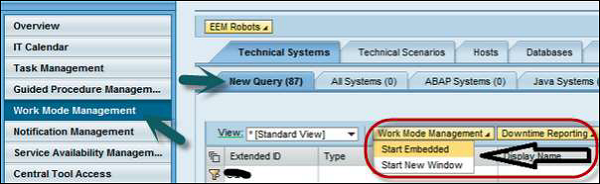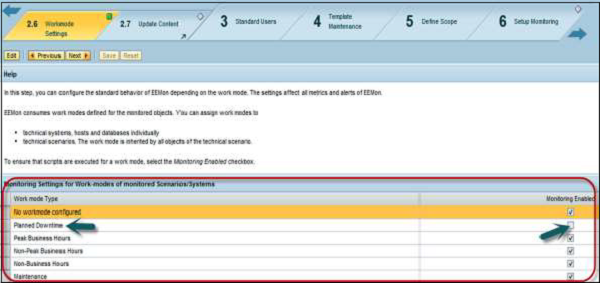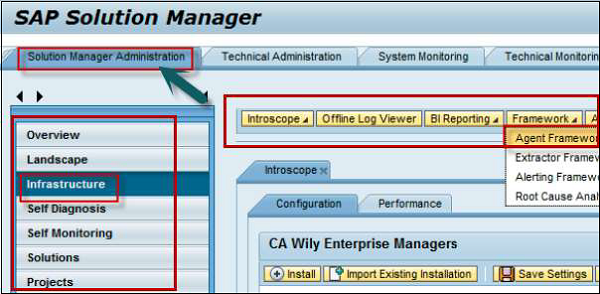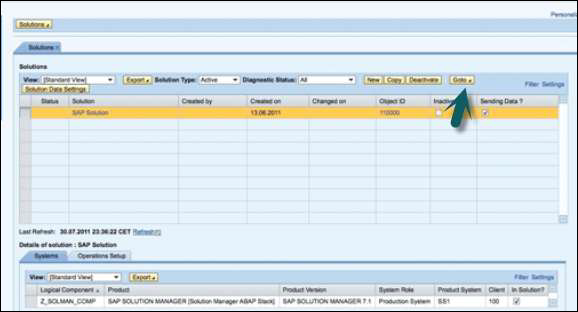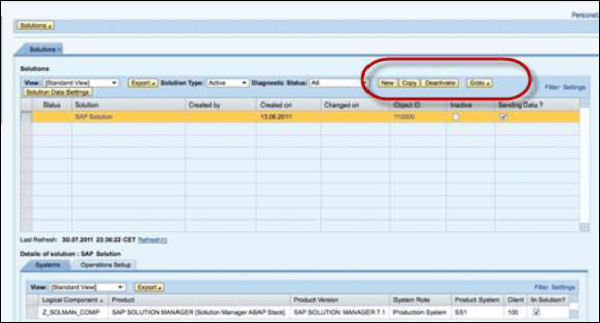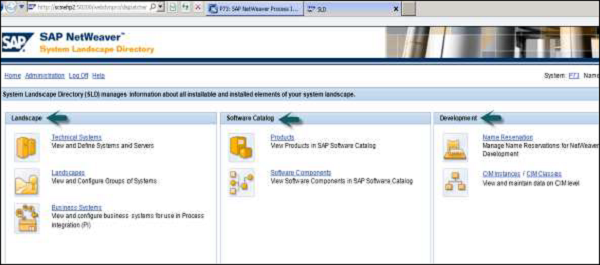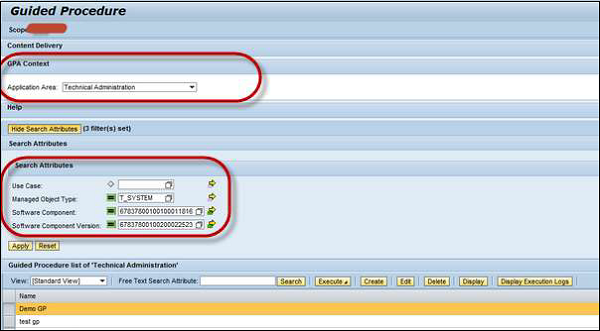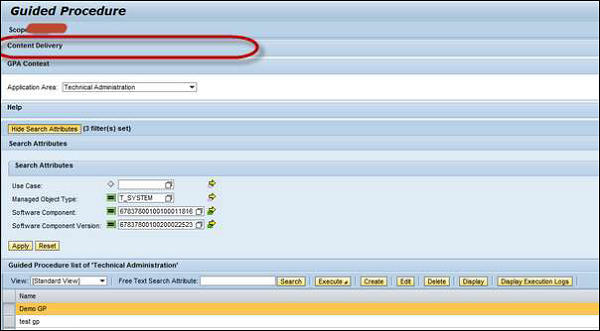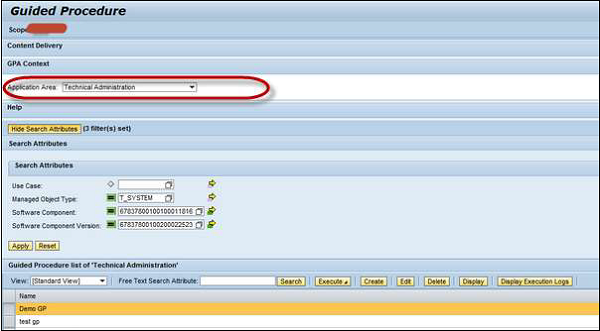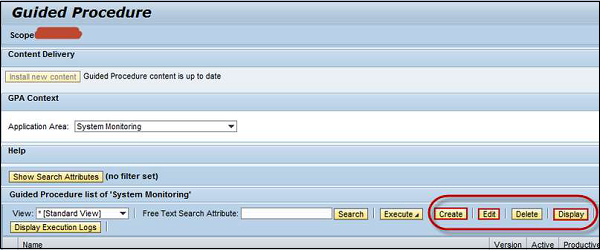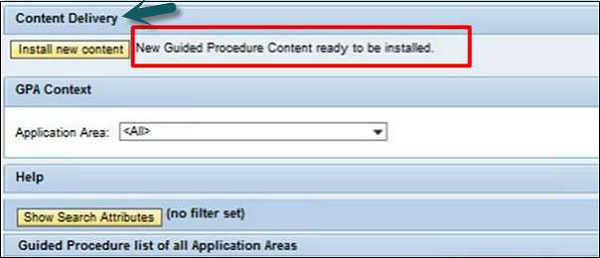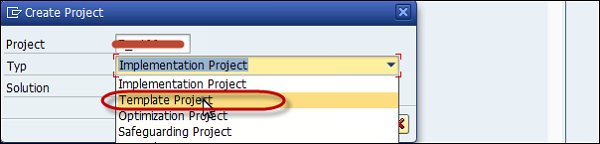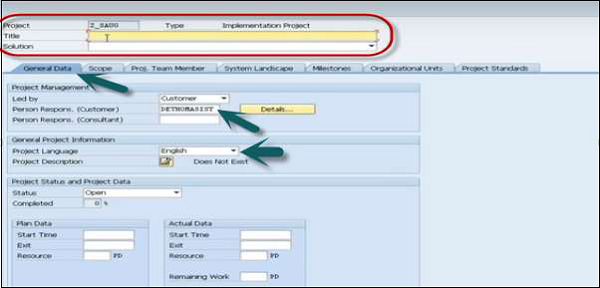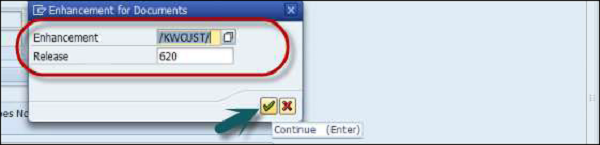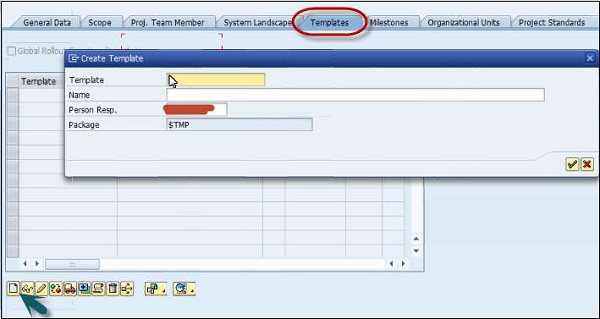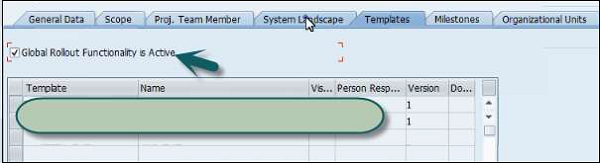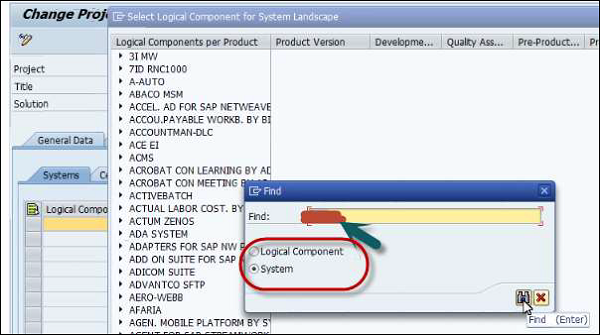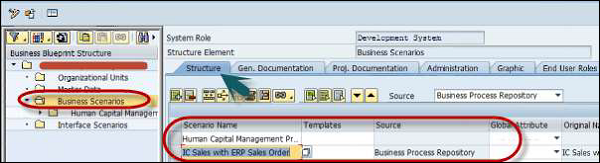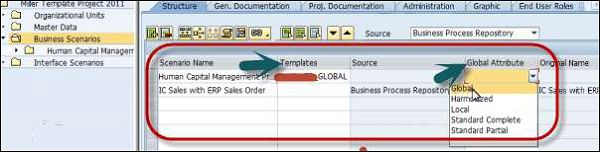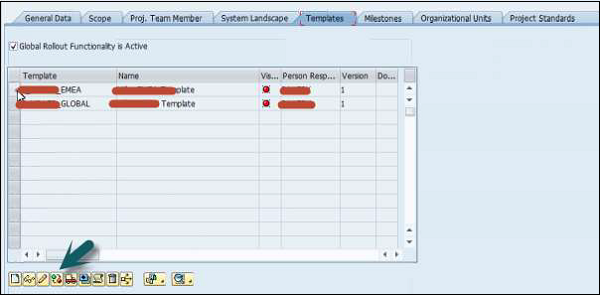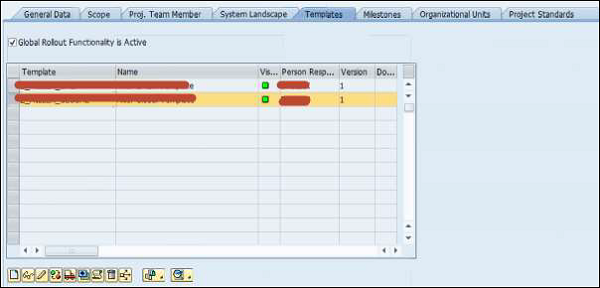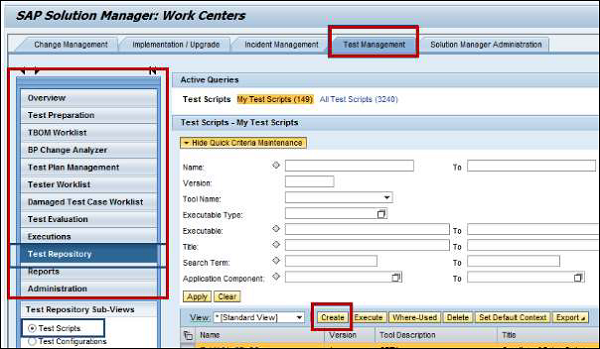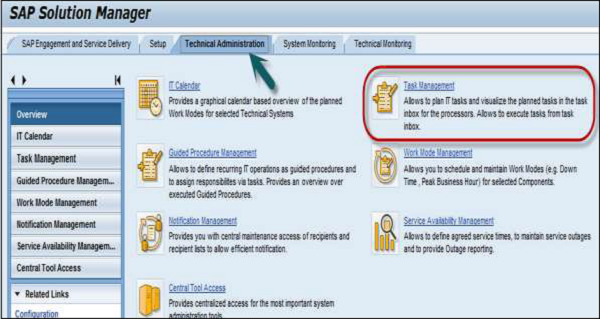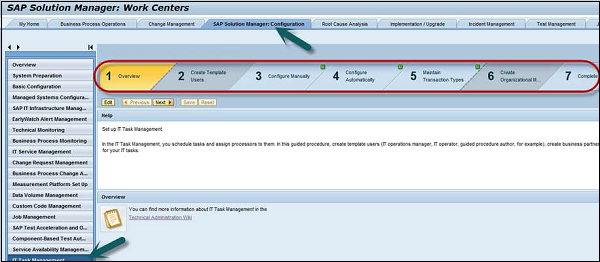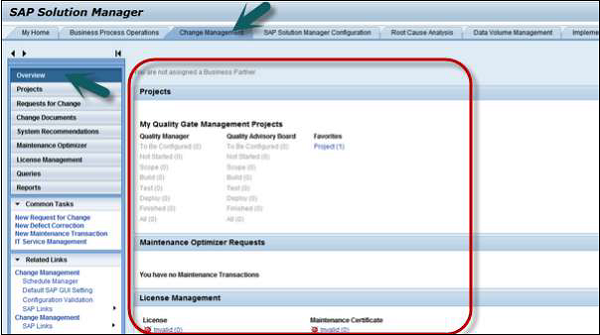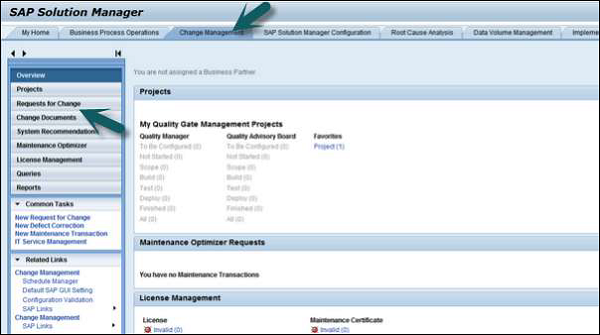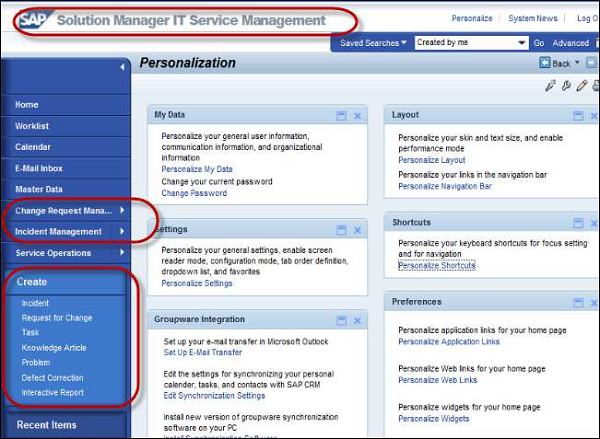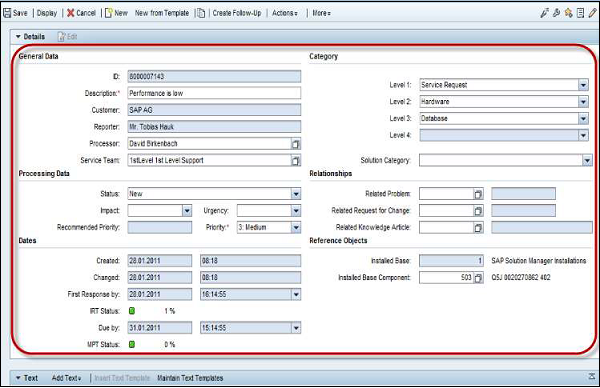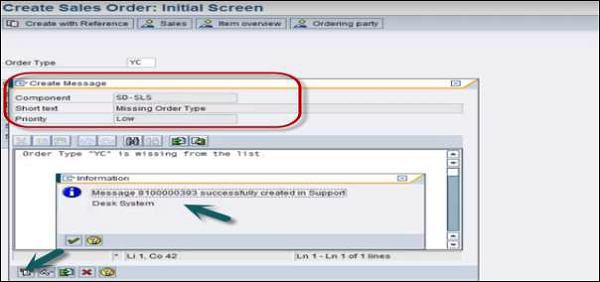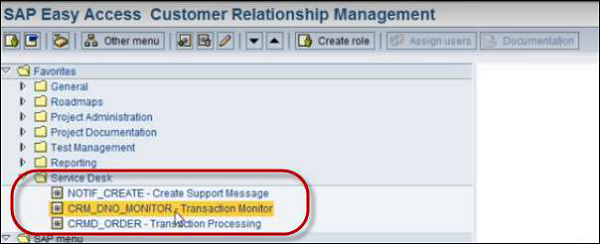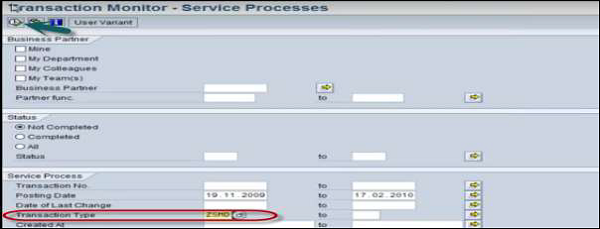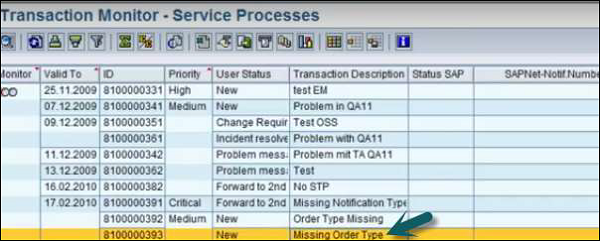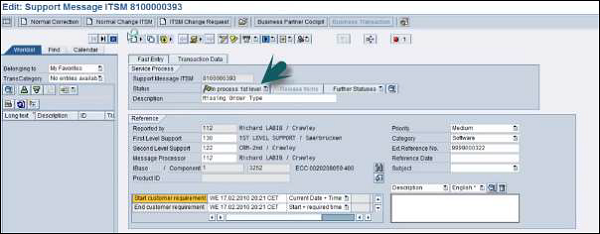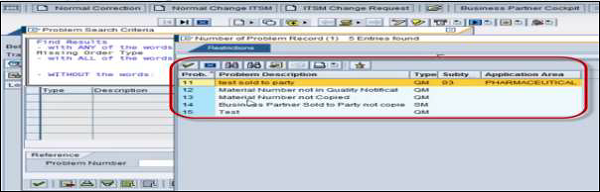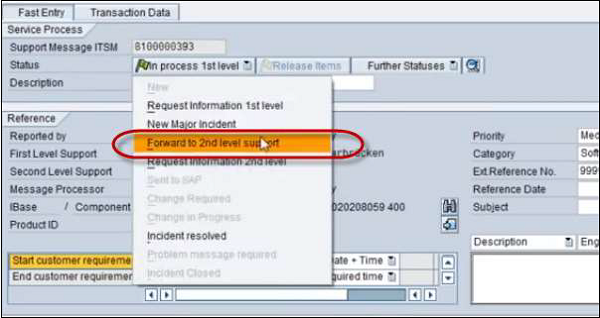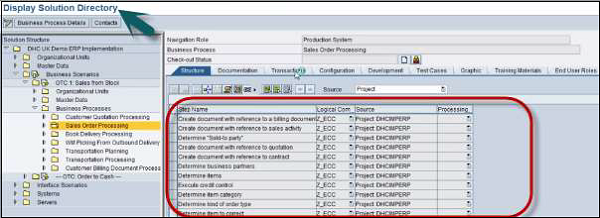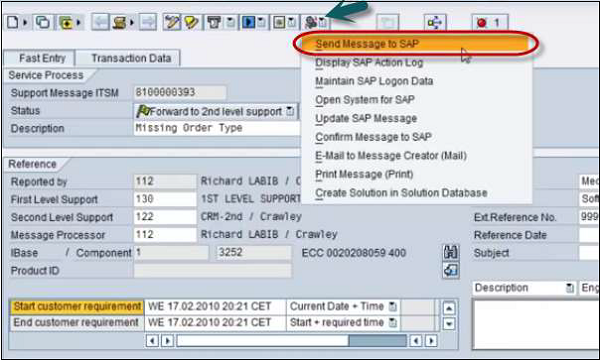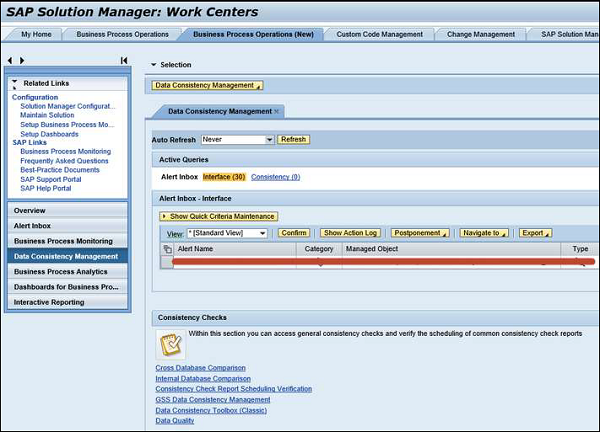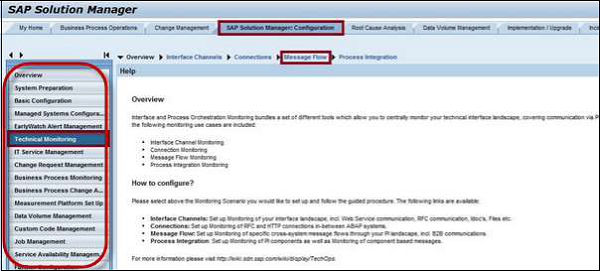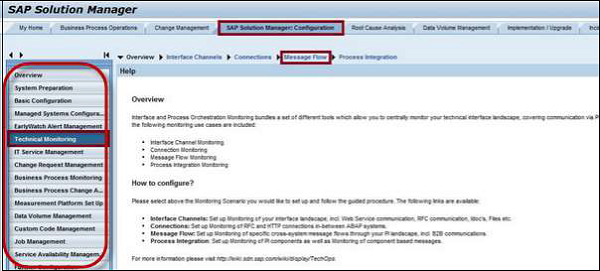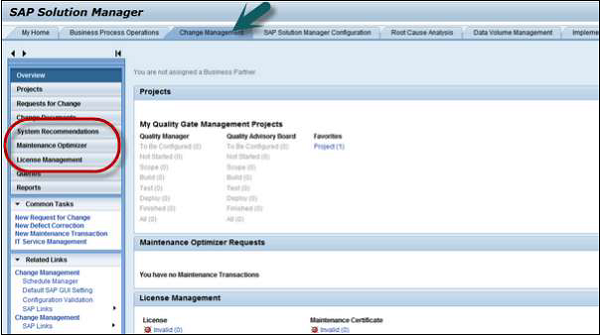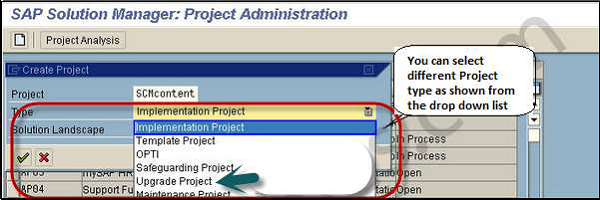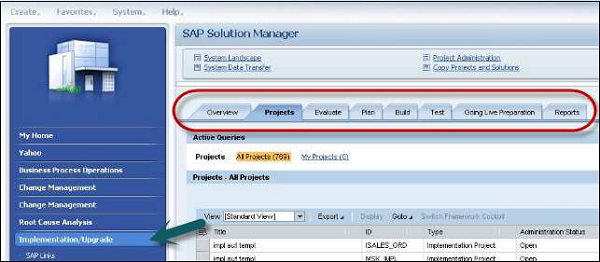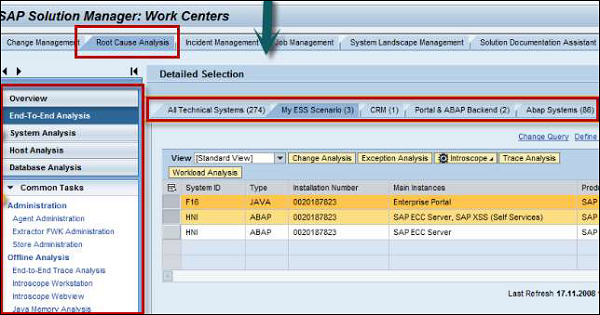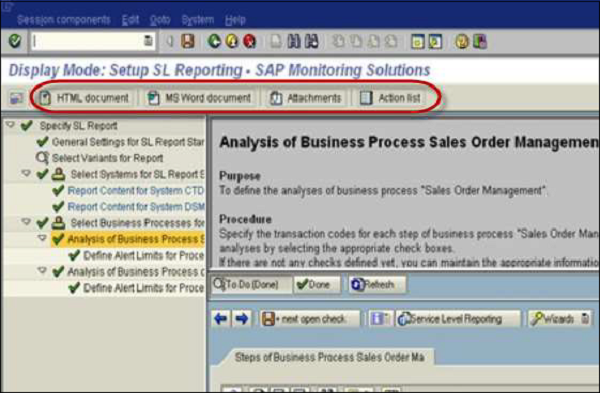SAP Solman — Обзор
SAP Solution Manager — это платформа для управления жизненным циклом вашего решения SAP в распределенной среде.
Ключевые особенности SAP Solman —
-
Он предоставляет инструменты, методы и контент для управления процессами, которые можно использовать при подготовке бизнес-плана, конфигурации и реализации.
-
Используя SAP Solman, вы можете убедиться, что среда решения SAP работает с максимальным потенциалом при минимальных затратах.
-
SAP Solman предоставляет инструменты интеграции для администраторов SAP BASIS для управления базовой инфраструктурой, а также приложениями и бизнес-процессами.
-
Это уменьшает количество усилий, необходимых для управления централизованными системами SAP и nonSAP.
-
В распределенной среде SAP Solution Manager управляет системными и SAP-приложениями, такими как ECC, BI и модуль CRM, а также охватывает не-SAP-систему в жизненном цикле решения.
Он предоставляет инструменты, методы и контент для управления процессами, которые можно использовать при подготовке бизнес-плана, конфигурации и реализации.
Используя SAP Solman, вы можете убедиться, что среда решения SAP работает с максимальным потенциалом при минимальных затратах.
SAP Solman предоставляет инструменты интеграции для администраторов SAP BASIS для управления базовой инфраструктурой, а также приложениями и бизнес-процессами.
Это уменьшает количество усилий, необходимых для управления централизованными системами SAP и nonSAP.
В распределенной среде SAP Solution Manager управляет системными и SAP-приложениями, такими как ECC, BI и модуль CRM, а также охватывает не-SAP-систему в жизненном цикле решения.
Текущая версия SAP Solution Manager и дата выпуска
Последней версией SAP Solution Manager является SAP Solman 7.2. Эта версия была доступна с H1 / 2016.
Предыдущая поддержка SAP Solution Manager 7.1 Package Stack 14 была выпущена в октябре 2015 года и включала в себя различные новые функции для запуска SAP Solution.
В следующей таблице приведены сведения о выпуске SAP Solution Manager —
| наименование товара | SAP Solution Manager |
|---|---|
| Версия | 7.1 Пакет поддержки Пакет 14 |
| Дата выхода | Октябрь 2015 |
| Базовый продукт | SAP NetWeaver 7.0 EHP2 |
| наименование товара | SAP Solution Manager |
|---|---|
| Версия | 7.2 Пакет поддержки 3 |
| Дата выхода | H1 / 2016 |
| Базовый продукт | SAP NetWeaver |
Ключевая особенность
Ключевые функции, поддерживаемые в SAP Solution Manager 7.2:
- Новые пользовательские интерфейсы
- Управление новой версией
- ITSM и управление запросами на изменение
- Адаптируйте SAP HANA в своем ландшафте
- Управление новым процессом
- Расширенная облачная поддержка
На следующем снимке экрана показана домашняя страница SAP Solution Manager 7.2 с новой панелью запуска на основе Fiori в соответствии с определенными ролями пользователя.
Эта панель запуска на базе Fiori предлагает доступ на основе ролей ко всем соответствующим приложениям и рабочим центрам.
Поддерживаемый браузер
-
Microsoft Internet Explorer
-
IE11 Desktop (рекомендуется)
-
IE7-IE10 до января 2016 года
-
-
Mozilla Firefox
-
Последний расширенный цикл выпуска поддержки (рекомендуется SAP)
-
Последний цикл быстрого выпуска (необходим резервный браузер)
-
-
Гугл Хром
-
Цикл для Windows
-
-
Apple Safari
-
На OS X в течение 3 лет с даты выпуска версии
-
Microsoft Internet Explorer
IE11 Desktop (рекомендуется)
IE7-IE10 до января 2016 года
Mozilla Firefox
Последний расширенный цикл выпуска поддержки (рекомендуется SAP)
Последний цикл быстрого выпуска (необходим резервный браузер)
Гугл Хром
Цикл для Windows
Apple Safari
На OS X в течение 3 лет с даты выпуска версии
Продукт SAP Solution Manager можно разделить на следующие функциональные категории:
- SAP Solution Manager Операции
- SAP Engagement и предоставление услуг
- Внедрение решения
- Управление шаблонами
- Управление тестами
- Управление изменениями
- Управление ИТ-услугами
- Бизнес-процессы Операции
- Операции приложения
- Обновление и обслуживание
На следующем рисунке вы видите SAP Solution Manager и интеграцию с управлением жизненным циклом, управлением ИТ-услугами, управлением ИТ-портфелем и проектами, а также операциями с бизнесом и приложениями.
SAP Solman — Особенности
Ниже приведены ключевые функции, предоставляемые SAP Solution Manager.
-
Рабочий центр централизованного администрирования — Используя SAP Solman, вы можете управлять централизованным доступом ко всем функциям для задач администрирования.
-
База данных управления ландшафтом — обеспечивает центральный источник данных описания systemlandscape.
-
Управление проблемами — вы можете задокументировать проблему и отслеживать проблемы, используя функцию управления проблемами.
-
Дорожные карты — Используя дорожные карты, вы можете создавать предопределенные планы проекта, чтобы охватить наиболее важные задачи и этапы реализации проекта как часть реализации решения.
-
Управление шаблонами. Для развертывания шаблонов по всему миру вы можете использовать управление шаблонами.
-
Управление тестами — Используя управление тестами, вы можете осуществлять централизованное управление тестами от планирования тестирования до фазы оценки.
-
Управление изменением контроля — Вы можете использовать центральный процесс управления изменениями, который интегрирован с Управлением транспортом. Вы можете транспортировать проекты ABAP и не ABAP с помощью инфраструктуры управления транспортом.
-
Управление ИТ-услугами — это централизованное управление, охватывающее ИТ-инфраструктуру. Вы можете настроить процессы управления ИТ в соответствии с библиотекой инфраструктуры информационных технологий ITIL. Вы можете настроить внешнюю службу поддержки и получить доступ к центру сервисной поддержки SAP.
-
Операции с бизнес-процессами. Автоматизация бизнес-процессов доступна в SAP Solution Manager. Вы также можете отслеживать важные для бизнеса процессы.
-
Операции с приложениями. Вы можете использовать панели управления операциями с приложениями для отображения доступности и производительности управляемых систем.
-
Управление обслуживанием — вы можете использовать Планировщик обслуживания, чтобы создавать планы обслуживания и составлять XML-файлы для установки с помощью диспетчера обновлений программного обеспечения (SUM). Вы также можете использовать опцию системных рекомендаций, чтобы найти и просмотреть подходящие SAP-ноты. Оптимизатор обслуживания можно использовать для запуска процесса обслуживания в производственной системе. Это предоставляет вам подробные инструкции для загрузки и установки файлов обслуживания в системе.
Рабочий центр централизованного администрирования — Используя SAP Solman, вы можете управлять централизованным доступом ко всем функциям для задач администрирования.
База данных управления ландшафтом — обеспечивает центральный источник данных описания systemlandscape.
Управление проблемами — вы можете задокументировать проблему и отслеживать проблемы, используя функцию управления проблемами.
Дорожные карты — Используя дорожные карты, вы можете создавать предопределенные планы проекта, чтобы охватить наиболее важные задачи и этапы реализации проекта как часть реализации решения.
Управление шаблонами. Для развертывания шаблонов по всему миру вы можете использовать управление шаблонами.
Управление тестами — Используя управление тестами, вы можете осуществлять централизованное управление тестами от планирования тестирования до фазы оценки.
Управление изменением контроля — Вы можете использовать центральный процесс управления изменениями, который интегрирован с Управлением транспортом. Вы можете транспортировать проекты ABAP и не ABAP с помощью инфраструктуры управления транспортом.
Управление ИТ-услугами — это централизованное управление, охватывающее ИТ-инфраструктуру. Вы можете настроить процессы управления ИТ в соответствии с библиотекой инфраструктуры информационных технологий ITIL. Вы можете настроить внешнюю службу поддержки и получить доступ к центру сервисной поддержки SAP.
Операции с бизнес-процессами. Автоматизация бизнес-процессов доступна в SAP Solution Manager. Вы также можете отслеживать важные для бизнеса процессы.
Операции с приложениями. Вы можете использовать панели управления операциями с приложениями для отображения доступности и производительности управляемых систем.
Управление обслуживанием — вы можете использовать Планировщик обслуживания, чтобы создавать планы обслуживания и составлять XML-файлы для установки с помощью диспетчера обновлений программного обеспечения (SUM). Вы также можете использовать опцию системных рекомендаций, чтобы найти и просмотреть подходящие SAP-ноты. Оптимизатор обслуживания можно использовать для запуска процесса обслуживания в производственной системе. Это предоставляет вам подробные инструкции для загрузки и установки файлов обслуживания в системе.
SAP Solman — Рабочий центр
Для выполнения функций, специфичных для ролей, вы можете использовать рабочие центры в SAP Solution Manager. Рабочие центры — это рабочие среды, которые позволяют вам получить доступ к параметрам, специфичным для ролей. Вы можете получить доступ к различным параметрам, таким как оповещения, уведомления, сообщения и отчеты в соответствии с назначенной ролью.
Рабочие центры предоставляют в SAP Solution Manager набор инструментов для управления полным жизненным циклом ИТ. Рабочие центры выполняют различные технические операции, такие как управление системным ландшафтом, системное администрирование, мониторинг системы, проектный центр и рабочие центры управления ИТ-услугами.
Доступные рабочие центры в SAP Solution Manager 7.1:
- Мой дом
- Внедрение и обновление
- Помощник по документации решения
- Операции с бизнес-процессами
- Управление работой
- Анализ причин
- Управление объемом данных
- Администрирование SAP Solution Manager
- Управление изменениями
- Управление тестами
- Управление происшествиями
- SAP Engagement и предоставление услуг
- Техническое управление
- Мониторинг системы
- Технический мониторинг
- Конфигурация диспетчера решений
При входе в рабочий центр SAP Solution Manager вы можете увидеть следующие параметры вверху —
- Мой дом
- Реализация / Upgrade
- Администрирование Solution Manager
- Техническое управление
- Мониторинг системы
Чтобы получить доступ к любому рабочему центру, вы должны быть авторизованы для доступа к этому рабочему центру, что означает, что рабочий центр должен быть назначен вам.
Шаг 1. Чтобы запустить домашний экран Work Center, используйте T-код: SOLMAN_WORKCENTER
Шаг 2. Для запуска всех рабочих центров, для которых вы авторизованы, вы можете использовать следующую транзакцию. Например,
В графическом интерфейсе SAP для Windows вы можете запустить транзакцию SM_WORKCENTER.
Когда вы вызываете транзакцию, URL для вызова приложения Web Dynpro имеет следующий формат:
http: // <хост>: <порт> / sap / bc / webdynpro / sap / ags_workcenter? saplanguage = EN
пример
Введите URL — http://eh5.renterpserver.com:8064
Вы также можете запустить отдельный рабочий центр, непосредственно следуя приложению Web Dynpro.
Чтобы открыть рабочий центр Управления инцидентами, вы можете использовать URL —
Http: //
Вы можете увидеть все рабочие центры, доступные в SAP Solman.
Примечание. В SAP Solman может быть один пользователь с одной или несколькими назначенными ролями. В SAP Solman можно назначить роль с одним или несколькими назначенными рабочими центрами.
Посмотрите на следующие два снимка экрана. Здесь вы можете увидеть разницу между рабочим центром с использованием Transaction- SOLMAN_WORKCENTER и рабочим центром с веб- браузером : служба AGS_WORKCENTER .
Ленты обоих рабочих центров различны и выделены, как показано ниже.
Мой домашний рабочий центр
В SAP Solution Manager для доступа к Моему домашнему рабочему центру вы должны быть авторизованы для работы в Моем доме. Используя My Home Work Center, вы можете получить доступ ко всем ключевым данным, связанным с другими рабочими центрами в SAP Solman. Используя гиперссылки, вы можете получить доступ к назначенным вам рабочим центрам.
My Home Work Center содержит следующие функции —
-
Обзор. Просмотр всех рабочих областей в разделе «Мой домашний рабочий центр».
-
Гиперссылка — Вы можете получить доступ к важным ссылкам непосредственно под гиперссылкой.
-
Обновить — обновить рабочий центр и его вкладку.
-
Задачи — Вы можете получить доступ к назначенной Задаче на вкладке Задачи.
-
Отчеты — для быстрого просмотра доступных отчетов.
Обзор. Просмотр всех рабочих областей в разделе «Мой домашний рабочий центр».
Гиперссылка — Вы можете получить доступ к важным ссылкам непосредственно под гиперссылкой.
Обновить — обновить рабочий центр и его вкладку.
Задачи — Вы можете получить доступ к назначенной Задаче на вкладке Задачи.
Отчеты — для быстрого просмотра доступных отчетов.
SAP Solman — Структура рабочего центра
Все рабочие центры SAP Solution Manager имеют общий пользовательский интерфейс. Он имеет те же основные функции навигации и немного различаются в зависимости от роли и использования рабочего центра.
Каждый рабочий центр содержит следующие элементы —
Панель навигации
Он показывает первый уровень навигации, который вы используете для выбора рабочего центра. Он предоставляет панель навигации для конкретной роли с доступом ко всем рабочим центрам, связанным с ролью и назначенным пользователю, вошедшему в систему.
Зона навигации
Он показывает второй уровень навигации, и вы можете выбрать различные ссылки для конкретного рабочего центра, такие как —
- Гиперссылки
- Просмотры
- функции
Область содержимого
Область содержимого изменяется в соответствии с выбранной областью навигации.
SAP Solman — Внедрение
SAP Solution Manager предоставляет вам централизованный доступ ко всем инструментам, документам, функциям и методам, необходимым для реализации проекта. Он поддерживает все ключевые этапы проекта, которые необходимо настроить для бизнес-сценариев в рамках реализации решения.
В рамках реализации решения вам необходимо определить следующие этапы проекта:
Определение проекта
Первым шагом в реализации решения является определение проекта.
Шаг 1 — Перейдите в Рабочий Центр Администрирования Проекта. Создайте проект, определив системный ландшафт для фаз, участвующих в проекте, и объема проекта. Согласно масштабу проекта, иерархия структуры определяется для бизнес-процессов и сценариев.
В SAP Solman все административные задачи выполняются в рабочем центре Администрирование проекта.
Запустите код транзакции — SOLAR_PROJECT_ADMIN, чтобы открыть рабочий центр. Код транзакции — это предопределенный набор функций.
Шаг 2 — Чтобы создать новый проект, перейдите в Project → Create.
Шаг 3 — Затем введите идентификатор проекта и название. Идентификатор должен состоять из комбинации букв и цифр длиной до 10 символов и нажать «Продолжить».
Шаг 4 — Введите информацию на следующих вкладках при определении проекта. Каждая вкладка имеет несколько полей, и некоторые из них являются необязательными. В среднем столбце показана навигация для каждой вкладки и параметры под ней.
| функции | Имя навигации / вкладки | Необязательно / Обязательно |
|---|---|---|
| Создавать проекты | Проект → Создать | |
| Укажите общие данные начала и конца проекта | Вкладка Общие данные | Необязательный |
| Язык проекта | Обязательно Язык проекта не может быть изменен позже | |
| Объем проекта. Скопируйте шаблоны в проект | Вкладка «Область» | Необязательный |
| Назначить членов команды для проекта | Вкладка «Участники проектной команды» | Optiona |
| Определение стандартов проекта (статус, типы документации, ключевые слова) | Вкладка «Стандарты проекта» | Необязательный |
| Определение системного ландшафта проекта | Вкладка «Системный ландшафт» | Требуется для последующей навигации в управляемых системах |
| Распределение IMG проектов в управляемых системах | Вкладка «Системный ландшафт», вкладка «Проекты IMG» | Требуется для настройки и настройки распространения |
| Создание транспортных запросов в управляемых системах | ||
| Детали проекта перевозки | Вкладка «Транспортные запросы» | Только в шаблонных проектах Требуется для шаблонных проектов, шаблоны которых должны быть повторно использованы в другой системе. |
| Создание, выпуск, транспортировка шаблонов | Вкладка Шаблоны | Только в шаблонных проектах |
| Загрузить / загрузить для бизнес-проектов Blueprint | В проекте выберите «Правка» → «Заполнить бизнес-план». | Необязательный |
| Ручное удаление постоянных блокировок, которые система не удаляет автоматически | Инструменты → Удалить постоянные блокировки | Необязательно, если вам нужно разблокировать объекты вручную. Для получения дополнительной информации см. Справку приложения. |
Появится новый экран для создания проекта.
Шаг 5 — Выберите тип проекта из выпадающего списка.
Различные варианты типа проекта доступны в SAP Solman.
Реализация проекта
Это необходимо, когда вам нужен проект для реализации бизнес-процессов в ландшафте SAP.
Вы можете выбрать существующую структуру на основе бизнес-процессов или создать новую структуру проекта в соответствии со следующими пунктами:
- Один или несколько пользовательских или партнерских шаблонов
- На основании существующего проекта
- Существующее решение ландшафта
Шаблон проекта
Шаблон проекта используется для создания шаблона, который определяет структуру проекта или некоторую часть вашего проекта. Шаблоны также можно использовать в других проектах, перенося шаблон. Также возможно заблокировать шаблоны от любых изменений, сделанных полностью или частично, когда они используются в других проектах.
Оптимизация проекта
Тип проекта оптимизации используется для оптимизации бизнес-процессов.
Обновление проекта
Проект обновления используется для обновления существующей системы. Вы можете обновить существующую функцию или добавить дополнительные функции.
Проект технического обслуживания
Тип проекта обслуживания используется для поддержки существующего проекта. Это может включать действия по техническому обслуживанию или исправить любое существующее решение.
Шаг 6 — После выбора типа проекта введите следующие общие данные —
- Ответственное лицо
- Статус проекта
- Во главе и другие соответствующие детали.
Шаг 7 — Далее определите масштаб проекта. Перейдите на вкладку Scope и выберите Roadmap.
Шаг 8. После выбора всех соответствующих параметров, таких как «Управление кодом», «Сканирование бизнес-процессов», «Внедрение фокуса», нажмите кнопку «Сохранить» вверху.
Шаг 9 — Выберите « Улучшение и выпуск» . Нажмите на зеленую галочку.
Шаг 10 — Далее нужно определить проект Blue print. Нажмите кнопку Перейти к началу, Проект → Бизнес-план.
Чтобы определить бизнес-план, вы должны выбрать исходную систему.
Нажмите раскрывающийся список. Вы увидите следующие варианты —
-
Репозиторий бизнес-процессов — для определения синего цвета в репозитории бизнес-процессов.
-
Решение — Вы можете определить бизнес-план в решении как пакет. (Решение в Solution Manager поясняется в отдельной теме).
-
Проект — Вы можете определить бизнес-план как проект.
Репозиторий бизнес-процессов — для определения синего цвета в репозитории бизнес-процессов.
Решение — Вы можете определить бизнес-план в решении как пакет. (Решение в Solution Manager поясняется в отдельной теме).
Проект — Вы можете определить бизнес-план как проект.
Шаг 11 — Выберите репозиторий бизнес-процессов из раскрывающегося списка.
Шаг 12 — Определите имя сценария в соответствии с определенной областью проекта. Перейдите в SAP Solution Manager → Управление пользовательским кодом → SAP Solution Manager 7.1.
Нажмите на зеленый значок галочки.
Шаг 13 — Следующим шагом является назначение логических компонентов.
Шаг 14 — Разверните иерархию на левой панели как Бизнес-сценарии → Управление пользовательским кодом → Бизнес-процессы → Прозрачность пользовательского кода.
Шаг 15 — Чтобы просмотреть документацию по этому проекту, перейдите на вкладку Общая документация. Вы можете увидеть все типы документов, которые были созданы для этого проекта.
Шаг 16. Аналогичным образом, чтобы увидеть полную иерархию и связанный документ, вы можете развернуть любой проект на левой панели и выбрать любой компонент.
Как показано в следующем снимке экрана — Показать результаты: Отчет / Анализ выбран, чтобы увидеть логический компонент и имя объекта.
Шаг 17 — Перейдите к Get Change Impact, и вы увидите логический компонент и имя объекта для него.
Чтобы увидеть дорожную карту, перейдите в Окружающая среда → Дорожная карта
На приведенном ниже снимке экрана показаны все фазы проекта. Вы можете проверить детали для каждого объекта — цель обслуживания, предпочтения, результаты и т. Д.
SAP Solman — Инфраструктура
Менеджер решений SAP состоит из различных компонентов инфраструктуры — решения для управления приложениями и полного ИТ-ландшафта. Это решение включает в себя техническую инфраструктуру мониторинга и оповещения, информацию о системном ландшафте, интеграцию Solution Manager с ИТ-инфраструктурой SAP.
Интеграция между SAP Solman и ИТ-инфраструктурой приносит больше преимуществ, таких как —
- Вы можете получить прямой доступ к данным из SAP Solution Manager относительно процессов управления ИТ-услугами.
- Вы можете связать управление инцидентами, проблемами и изменениями с информацией об инфраструктуре.
- Он предоставляет расширенную информацию для мониторинга в SAP Solution Manager.
Техническая инфраструктура мониторинга и оповещения
Инфраструктура позволяет улучшить здоровье вашей системы в сложной системной среде. Это обеспечивает много преимуществ по сравнению с обычным центральным мониторингом CCMS.
Необходимо настроить только центральную систему — SAP Solution Manager, и эта конфигурация автоматически распространяется на управляемые системы.
Следующие функции могут быть выполнены с использованием инфраструктуры технического мониторинга и оповещения —
- Вы можете выполнить детальный просмотр всех компонентов инфраструктуры.
- Диагностические агенты автоматически обновляются и настраиваются.
- Он обеспечивает сквозной мониторинг и оповещение для всех компонентов в альбомной среде.
- Вы можете отслеживать и управлять инфраструктурными оповещениями в папке входящих сообщений SAP Solution Manager.
Выберите Технический мониторинг в разделе Операции бизнес-процесса.
В разделе «Технический мониторинг» вы можете выполнять различные виды мониторинга:
-
Мониторинг системы — для выполнения мониторинга всех систем в SAP Solman System Landscape.
-
Мониторинг подключений — используется для мониторинга подключений в вашей ИТ-инфраструктуре.
-
Мониторинг BI — это для мониторинга отчетов.
-
PI Monitoring — для мониторинга интеграции процессов между различными системами. Вы можете выбрать и контролировать каждый компонент в этом ландшафте, используя дату из системного каталога ландшафта.
-
Мониторинг взаимодействия с конечным пользователем — для мониторинга производительности и доступности технических систем из разных мест.
Мониторинг системы — для выполнения мониторинга всех систем в SAP Solman System Landscape.
Мониторинг подключений — используется для мониторинга подключений в вашей ИТ-инфраструктуре.
Мониторинг BI — это для мониторинга отчетов.
PI Monitoring — для мониторинга интеграции процессов между различными системами. Вы можете выбрать и контролировать каждый компонент в этом ландшафте, используя дату из системного каталога ландшафта.
Мониторинг взаимодействия с конечным пользователем — для мониторинга производительности и доступности технических систем из разных мест.
Управление инцидентами приложений и управление изменениями
В SAP Solution Manager управление инцидентами тесно связано с Service Desk для управления всеми вашими проблемами, связанными с приложениями. Когда приложение не может обеспечить требуемую производительность в течение обычного рабочего времени, вам необходимо как можно быстрее восстановить нормальную работу службы. Этот процесс известен как Управление инцидентами приложений .
Процесс управления изменениями связан с управлением изменениями в инфраструктуре. Запрос на изменение может быть подан для любого действия маршрутизации, такого как управление исправлениями , или срочного изменения для восстановления приложения / службы.
Шаг 1 — Для управления инцидентами и управления изменениями вы можете искать поля, такие как Тип функции, Производитель и Имя КИ, используя критерии поиска.
Шаг 2 — Из имени инцидента или изменения # вы можете увидеть детали элемента конфигурации
Шаг 3 — В разделе «Основные данные» есть ссылка для поиска CMDB и LMDB.
Шаг 4 — Чтобы просмотреть все назначенные транзакции — Инцидент № и Изменить # на элемент конфигурации, вы можете выполнить поиск в CMDB.
Шаг 5 — Нажав на любой CI, вы можете просмотреть все технические данные, данные об организации объекта для CI, как показано ниже —
Шаг 6 — На основе элемента конфигурации, идентификатора продукта или идентификатора объекта вы можете создать запрос об инциденте или изменении в Solution Manager.
CI доступен в Object ID в подробностях Инцидента, как показано ниже —
В инфраструктуре SAP Solution Management можно использовать базу данных управления ландшафтом (LMDB), которая является центральным хранилищем информации о ландшафтах. Он использует ту же информацию, что и системный справочник (SLD) для ввода системной информации.
Подключение LMDB к SLD
LMDB получает всю информацию из системного справочника, в котором регистрируется вся система. Большинство технических систем содержат данные о поставщиках, которые предоставляют SLD прямую информацию для регистрации.
LMDB получает изменения SLD автоматически, когда происходит изменение, используя опрос LMDB или активные уведомления об изменениях SLD.
Режимы работы
Вы можете использовать различные режимы работы в SAP Solution Manager для выполнения следующих действий:
- техническое обслуживание
- Системная миграция
- Обновления патчей
- Настройка изменений
Режимы работы можно разделить на две дополнительные категории —
Технический режим работы
Можно использовать следующие типы технических режимов работы:
-
Планирование простоя — Технический режим работы определяется как режим работы, в течение которого система технически не работает, и у вас нет доступа. Системные администраторы могут использовать этот режим работы для выполнения запланированных задач администрирования, которые могут быть выполнены только во время простоя.
-
Режим обслуживания — рабочий режим, в течение которого система технически исправна, и у вас нет доступа. Системные администраторы могут использовать этот режим работы для выполнения запланированных задач администрирования, которые могут быть выполнены только во время обслуживания.
Планирование простоя — Технический режим работы определяется как режим работы, в течение которого система технически не работает, и у вас нет доступа. Системные администраторы могут использовать этот режим работы для выполнения запланированных задач администрирования, которые могут быть выполнены только во время простоя.
Режим обслуживания — рабочий режим, в течение которого система технически исправна, и у вас нет доступа. Системные администраторы могут использовать этот режим работы для выполнения запланированных задач администрирования, которые могут быть выполнены только во время обслуживания.
Режимы деловой работы
Могут быть использованы следующие типы режимов работы бизнеса:
- Пиковые часы работы
- Непиковые часы работы
- Нерабочие часы
Примечание. Для использования функций отчетов управления рабочим режимом необходимо включить мониторинг и отчетность для управляемых систем.
Роли
Для управления рабочим режимом и действиями в календаре ИТ необходимы следующие роли:
- SAP_SM_DTM_DIS Управление рабочим режимом (авторизация просмотра)
- SAP_ITCALENDER Отображение режимов работы в ИТ-календаре
- SAP_NOTIF_DISP Управление уведомлениями
- SAP_SMWORK_SYS_ADMIN Рабочий центр: Техническое управление
- SAP_ITCALENDER Отображение режимов работы в ИТ-календаре
Планирование режима работы
Чтобы спланировать рабочий режим, вам нужно перейти в Технический административный рабочий центр.
Шаг 1 — Выберите Управление режимом работы → Область выбора типа, выберите тип компонента.
Шаг 2 — Когда вы выбираете тип компонента, отличный от EEM Robots , выполните следующее —
- Перейдите в область «Подробный выбор», выберите запрос.
- Сгруппируйте технические компоненты в запросах для более быстрого доступа.
- В запросе выберите технический компонент → Выбор режима управления работой.
- Отображение режимов работы, встроенных или в новом окне.
(Робот EEM используется для мониторинга конечных пользователей и является агентом времени выполнения. Он используется для воспроизведения сценариев, и для выполнения мониторинга EEM требуется один робот на каждое место мониторинга),
Шаг 3 — Отображается иерархическое представление технических компонентов и подробности текущего и следующего режимов работы. Далее следует выбрать компонент. Вы можете увидеть список режимов работы для компонента.
Шаг 4 — Если вы выбрали тип компонента EEM Robots, выберите робота. Отображается список режимов работы робота.
Шаг 5 — Введите график рабочих режимов. В области экрана «График работы для технических компонентов» вы можете ввести необходимые данные.
Примечание . Для робота EEM вы можете планировать только часы пик, непиковые часы или нерабочие часы.
Настройка технического мониторинга в соответствии с режимами работы
В SAP Solution Manager вы можете настроить режимы работы для технических систем, баз данных и технических сценариев. Вы можете отключить полный технический мониторинг или изменить пороговые значения отдельных систем.
Для каждого режима работы вы можете определить, включен ли мониторинг. Если вы заметили, что флажок « Запланированное время простоя» снят, это означает, что оповещение и мониторинг отключены
SAP Solman — Операции
В SAP Solution Manager у вас есть различные функции и инструменты для выполнения операций SAP Solution Manager Operation. Это —
-
Рабочий центр администрирования — содержит все функции, необходимые для запуска SAP Solution Manager.
-
База данных управления ландшафтом (LMDB) — это центральное хранилище информации о ландшафте, которое использует тот же каталог системных ландшафтов для ввода информации о системе.
-
Решения — Используя решение, вы можете объединить систему и процессы в соответствии с требованием для мониторинга работы.
-
Supportability Performance Platform (SPP) — используется для повышения производительности системы и мониторинга показателей управления производительностью.
Рабочий центр администрирования — содержит все функции, необходимые для запуска SAP Solution Manager.
База данных управления ландшафтом (LMDB) — это центральное хранилище информации о ландшафте, которое использует тот же каталог системных ландшафтов для ввода информации о системе.
Решения — Используя решение, вы можете объединить систему и процессы в соответствии с требованием для мониторинга работы.
Supportability Performance Platform (SPP) — используется для повышения производительности системы и мониторинга показателей управления производительностью.
Центр администрирования
Вы можете выполнять различные операции в Рабочем центре администрирования в SAP Solution Manager.
Могут быть выполнены следующие операции:
-
Обзор — для быстрого просмотра всех рабочих областей в этом рабочем центре.
-
Ландшафт — Для создания RFC-соединений управляйте агентом системного моделирования и диагностики.
-
Инфраструктура — для создания или редактирования технической системы, а также для управления различными шаблонами, такими как шаблоны хранения и извлечения.
-
Самоконтроль — для мониторинга большого количества типов предупреждений, мониторинга приложений для раннего выявления ключевых проблем и инфраструктуры предупреждений.
-
Проекты — для отображения подробной информации о проектах.
-
Самодиагностика — для мониторинга менеджера решений SAP и всех других управляемых систем в Landscape.
-
Управление режимом работы — Для выполнения следующих действий —
-
техническое обслуживание
-
Системная миграция
-
Обновления патчей
-
Настройка изменений
-
Обзор — для быстрого просмотра всех рабочих областей в этом рабочем центре.
Ландшафт — Для создания RFC-соединений управляйте агентом системного моделирования и диагностики.
Инфраструктура — для создания или редактирования технической системы, а также для управления различными шаблонами, такими как шаблоны хранения и извлечения.
Самоконтроль — для мониторинга большого количества типов предупреждений, мониторинга приложений для раннего выявления ключевых проблем и инфраструктуры предупреждений.
Проекты — для отображения подробной информации о проектах.
Самодиагностика — для мониторинга менеджера решений SAP и всех других управляемых систем в Landscape.
Управление режимом работы — Для выполнения следующих действий —
техническое обслуживание
Системная миграция
Обновления патчей
Настройка изменений
База данных ландшафтного управления
В инфраструктуре SAP Solution Management можно использовать базу данных управления ландшафтом (LMDB), которая является центральным хранилищем информации о ландшафтах. Он использует ту же информацию, что и системный справочник, для ввода системной информации.
LMDB получает всю информацию из системного справочника, в котором регистрируется вся система. Большинство технических систем содержат данные поставщиков, которые предоставляют прямую информацию для SLD для регистрации.
LMDB получает изменения SLD автоматически, когда происходит изменение, используя опрос LMDB или активные уведомления об изменениях SLD.
Решения
Используя решения, вы объединяете систему и процессы в соответствии с требованием для мониторинга операций. Когда системные и бизнес-процессы вводятся в решение, в SAP Solution Manager можно использовать следующие приложения:
- Управление ИТ-услугами
- Мониторинг системы и бизнес-процессов
- SAP Engagement
- Составление отчетов
Представление «Решение» в рабочем центре администрирования содержит список всех решений, в которых можно выполнить поиск по типу решения или идентификатору решения. Вы также можете импортировать и экспортировать решения между различными системами —
Шаг 1 — Нажмите Перейти к → Передача решения . Каждое решение может быть вызвано его именем или идентификатором.
На вкладке «Решение» вы можете выполнять следующие функции:
- Создание нового решения
- Вы можете скопировать существующие решения в качестве шаблонов, которые будут использоваться для создания новых решений
- Активирование / Деактивация решения
- Удаление решения
Шаг 2. Чтобы вызвать список сервисных подключений для выбранного решения, для которого вы можете создать системное подключение к SAP, нажмите Перейти к → Сервисное подключение .
Шаг 3. Чтобы перенести решения между различными системами путем их экспорта и импорта, выберите «Начало» пути навигации. Перейти к → Передача решения .
Шаг 4 — Чтобы указать, какую систему данных решения следует отправлять как производственные данные, нажмите Перейти к → Параметры решения
Как создать решение?
Чтобы создать решение, нажмите «Создать решение». Введите название решения. Вы можете редактировать список системных ролей.
Вы также можете скопировать существующее решение, нажав кнопку «Копировать».
Системная информация о ландшафте
Мы рассмотрели некоторую часть информации о системном ландшафте в разделе Solution Manager Infrastructure. Приложения SAP Solution Manager — Технический мониторинг, обслуживание системы собирает всю информацию, касающуюся обновлений, с помощью Планировщика обслуживания, оповещая политику из системного ландшафта. SAP Solman содержит подробную информацию о техническом ландшафте системы.
LMDB является центральным репозиторием для Solution Manager для сбора всей информации и использует ту же модель CIM, которая используется в каталоге System Landscape. Информация о ландшафте содержит две части: каталог программного обеспечения SAP, контент CR и информацию, отправленную с SLD.
Подключение LMDB к SLD
LMDB получает всю информацию из каталога системных ландшафтов, где все системы регистрируются самостоятельно. Большинство технических систем содержат данные о поставщиках, которые предоставляют SLD прямую информацию для регистрации.
LMDB получает изменения SLD автоматически, когда происходит изменение, используя опрос LMDB или активные уведомления об изменениях SLD.
SLD содержит данные от управляемой системы и их поставщиков данных, которые автоматически передают всю информацию в SLD. Код транзакции, используемый для системы ABAP — RZ70 .
SLD Synchronization является наиболее распространенным способом передачи информации о ландшафте в LMDB. Когда Solution Manager изначально настроен, он переносит полный ландшафт из SLD в LMDB в Solution Manager. Это также включает в себя информацию из каталога программного обеспечения.
После завершения начальной полной синхронизации добавочная синхронизация запускается каждые 10 минут.
Системный ландшафтный каталог
Этот каталог содержит информацию о версиях ландшафта и компонентов программного обеспечения. Систему SAP можно настроить для регистрации под SLD. Каталог системной среды управляет информацией обо всех устанавливаемых и установленных элементах вашей системы.
Вы можете найти следующие ссылки на веб-странице —
Пейзаж — В разделе Пейзаж вы можете найти следующие варианты.
-
Технические системы — Вы можете просматривать и определять системы и серверы.
-
Ландшафты — Вы можете просматривать и настраивать группы систем.
-
Бизнес-системы. Вы можете просматривать и настраивать бизнес-системы для использования в интеграции процессов.
Технические системы — Вы можете просматривать и определять системы и серверы.
Ландшафты — Вы можете просматривать и настраивать группы систем.
Бизнес-системы. Вы можете просматривать и настраивать бизнес-системы для использования в интеграции процессов.
Каталог программного обеспечения
-
Продукты — для просмотра продуктов в каталоге программного обеспечения SAP.
-
Компоненты программного обеспечения — для просмотра компонентов программного обеспечения в каталоге программного обеспечения SAP.
-
развитие
-
Резервирование имени — это используется для резервирования имени для разработки NW.
-
Экземпляры CIM — это используется для просмотра и поддержки данных на уровне CIM.
Продукты — для просмотра продуктов в каталоге программного обеспечения SAP.
Компоненты программного обеспечения — для просмотра компонентов программного обеспечения в каталоге программного обеспечения SAP.
развитие
Резервирование имени — это используется для резервирования имени для разработки NW.
Экземпляры CIM — это используется для просмотра и поддержки данных на уровне CIM.
Системный ландшафтный каталог основан на SAP NetWeaver. Следующие версии SAP NetWeaver поддерживаются для синхронизации SLD с LMDB —
| SAP NetWeaver Выпуск системы SLD | Минимальный уровень пакета поддержки SAP NetWeaver |
|---|---|
| SAP NetWeaver 7.0 | не поддерживается |
| SAP NetWeaver 7.0 EHP1 | не поддерживается |
| SAP NetWeaver 7.0 EHP2 | СП 17 |
| SAP NetWeaver 7.1 | СП 19 |
| SAP NetWeaver 7.1 EHP1 | SP 14 |
| SAP NetWeaver 7.2 | не поддерживается |
| SAP NetWeaver 7.3 | SP 12 |
| SAP NetWeaver 7.3 EHP1 | SP 14 |
| SAP NetWeaver 7.4 | SP 9 |
| SAP NetWeaver 7.5 и выше | все SP поддерживаются |
Если ваша центральная системная директория ландшафта, интегрированная с LMDB, не отвечает требованиям, вы можете использовать локальный SLD и синхронизировать его с центральным SLD.
Управление технической информацией о системе
Техническая система известна как программный элемент, установленный в хост-системе. Это может быть автономная система или программные элементы, установленные в распределенной среде. Технические системы являются центральным элементом ландшафта решения с точки зрения развертывания компонентов программного обеспечения и операций, таких как мониторинг и оповещение
После установки программного обеспечения в системе создаются технические компоненты, которые регистрируются в системном каталоге. Эта информация передается в Solution Manager LMDB либо вручную, либо с использованием синхронизации между LMDB и SLD.
Технические системы идентифицируются по их имени, системному идентификатору или любому назначенному номеру установки. Общие технические типы систем могут включать в себя —
- Сервер приложений (AS) ABAP
- Сервер приложений Java
- Система TREX
В следующей таблице вы можете увидеть различные типы технических систем, которые могут поддерживаться в LMDB, их источник и редактор.
В LMDB могут поддерживаться следующие типы технических систем:
| Тип технической системы | Источник | редактор |
|---|---|---|
| Система .NET | Ручное создание | LMDB техническая система edito |
| Apache Tomcat Server | Поставщик данных SLD | Редактор технических систем LMDB |
| Сервер приложений ABAP | Поставщик данных SLD | Редактор технических систем LMDB |
| Сервер приложений Java | Поставщик данных SLD | Редактор технических систем LMDB |
| SAP BusinessObjects Cluster | Поставщик данных SLD | Редактор технических систем LMDB |
| SAP Web Dispatcher | Поставщик данных SLD | LMDB Технический системный редактор |
| База данных SAP HANA | Либо поставщик данных SLD | Редактор технических систем LMDB |
| SAP Mobile Platform | Поставщик данных SLD | LMDB техническая система edito |
| Система TREX | Поставщик данных SLD | Редактор технических систем LMDB |
| Неспецифическая 3-уровневая система | Ручное создание | Редактор технических систем LMDB |
| Неспецифическая кластерная система | Поставщик данных SLD или создание вручную | Редактор технических систем LMDB |
| Неспецифическая автономная прикладная система | Поставщик данных SLD или создание вручную | Редактор технических систем LMDB |
SAP Solman — Разработка управляемых процедур
Руководствуясь созданной процедурой, предоставляется набор инструментов, таких как Браузер и Журнал управляемых процедур, для создания управляемой процедуры для действий, которые выполняются периодически. Управляемые процедуры выполняются в разных областях: технической системе, хосте и базах данных, а также для разных областей применения.
Управляемые процедуры в Solution Manager можно использовать для достижения следующих преимуществ:
- Выполнять сложные процессы.
- Критические бизнес-процессы могут быть выполнены с меньшим риском.
- Для ускорения процессов.
GPA может быть интегрирован с различными прикладными модулями —
- Операции с бизнес-процессами
- Операции приложения
- Мониторинг потока сообщений
- Сравнение базы данных
- Управление ИТ-задачами
- Оповещение и мониторинг
Запуск среды управляемых процедур
Для запуска среды управляемых процедур выполните следующие шаги:
Используя код транзакции: GPA_ADMIN или из рабочего центра, вы можете открыть Браузер управляемых процедур из следующих рабочих центров:
Анализ первопричин → Управление исключениями → Управляемые процедуры или операции бизнес-процессов → Управление целостностью данных → Сравнение баз данных.
Различные инструменты в Руководстве по авторским процедурам включают в себя:
GPA Browser
Используя инструмент GPA Browser, вы можете создавать, удалять, просматривать, искать или экспортировать управляемые процедуры, а также обновлять содержимое поставляемой управляемой процедуры SAP.
На приведенном ниже снимке экрана показан домашний экран браузера GPA.
Используя опцию Область приложения, вы можете сгруппировать GP для функциональной области.
Атрибуты поиска
Вы можете применить фильтры к руководствуясь процедурами.
Когда вы очищаете атрибуты поиска, браузер GP отображает все управляемые процедуры в соответствии с функциональной областью.
Панель доставки контента
Эта опция может использоваться для оповещения клиентов о появлении нового контента, а также предлагает импортировать его.
Область применения
Вы можете использовать следующие области применения в GPA —
- BI мониторинг
- Мониторинг бизнес процессов
- Сравнение баз данных
- Расширенная настройка мониторинга
- Управление объемом данных
- Мониторинг конечных пользователей
- Управление исключениями
- Конфигурация управления исключениями
- Контроль интерфейса и соединения
- Мониторинг работы
- ПИ мониторинг
- Мониторинг системы
- Техническое управление
Техническое обслуживание GPA
Используя инструмент обслуживания GPA, вы можете изменять, активировать, транспортировать и просматривать уже существующие Руководства. Чтобы открыть Руководство по обслуживанию процедур, вы должны открыть Браузер GP → 3 кнопки интерфейса обслуживания GP. Это —
-
Кнопка «Создать» — для создания нового GP.
-
Кнопка Edit — для изменения GP.
-
Кнопка «Дисплей» — для отображения деталей GP.
Кнопка «Создать» — для создания нового GP.
Кнопка Edit — для изменения GP.
Кнопка «Дисплей» — для отображения деталей GP.
Журнал GPA
Этот инструмент GPA используется для просмотра экземпляров, журналов, а также для экспорта в HTML и запуска нового экземпляра. Вы можете получить доступ к журналу управляемых процедур из браузера GP для выбранной области и для выбранной управляемой процедуры.
Вы можете использовать раздел фильтрации для фильтрации журналов. Также можно экспортировать журналы в разные форматы — Excel, HTML и т. Д.
Доставка контента GPA
Этот инструмент используется для создания предупреждений в случае появления нового контента. Заказчик уведомляется о новом контенте в двух местах. Во-первых, когда GP открывается и клиент выполняет управляемую процедуру, он увидит сообщение, информирующее его о том, что новый GP-контент доступен.
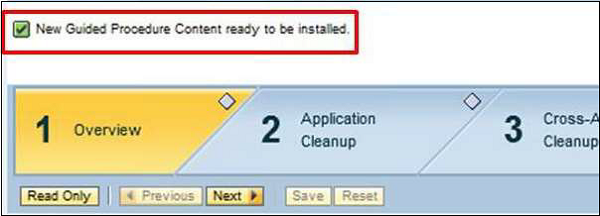
GP Runtime
Этот инструмент используется для выполнения управляемой процедуры, чтобы проверить статус выполнения. Когда вы открываете управляемую процедуру в пользовательском интерфейсе браузера GP или можете выбрать предварительный просмотр в сопровождении управляемой процедуры, он открывает пользовательский интерфейс времени выполнения управляемой процедуры и вы можете выполнить GP.
SAP Solman — Управление шаблонами
В SAP Solution Manager с помощью управления шаблонами вы можете создавать шаблоны на глобальном уровне — для плановых документов, бизнес-сценариев и конфигурации, и их можно распространять. Шаблоны могут быть повторно использованы в других проектах и решениях.
Создание шаблона
В SAP Solution Manager для создания шаблона вы должны начать с проекта шаблона.
Шаг 1 — перейти к администрированию проекта,
Шаг 2 — Затем введите имя проекта и выберите тип проекта. Тип проекта будет Шаблон проекта для создания шаблона. Выберите решение, где вы хотите создать этот проект.
Шаг 3 — В следующем окне вы должны ввести следующие данные — Язык, Название проекта, Ответственный за лицо и другие параметры на вкладке Общие.
Шаг 4 — Как только вы введете все детали, нажмите кнопку «Сохранить» вверху. Вы должны выбрать версию улучшения и выпуск . Нажмите Продолжить. Выберите Пакет → Продолжить.
Шаг 5 — Затем нажмите вкладку Шаблоны вверху. Нажмите кнопку Создать шаблон . Введите шаблон и имя и нажмите «Продолжить».
Шаг 6 — Вы можете создать несколько шаблонов в одном проекте. Выберите « Глобальная функция развертывания» активна для шаблонов.
Шаг 7 — Перейдите на вкладку System Landscape и выберите логический компонент / System для добавления в проекты. Вы можете выполнить поиск определенной системы / логического компонента.
Шаг 8 — Когда все логические компоненты выбраны в Системном ландшафте, нажмите кнопку Сохранить вверху.
Шаг 9 — Затем определите структуру Business Blueprint, перейдите в Edit → Business Blueprint Fill .
Шаг 10 — Выберите файл структуры → Открыть → Продолжить.
Шаг 11 — Далее нужно определить Бизнес-план, нажмите Перейти к → Проект → Бизнес-план
Шаг 12 — Перейдите к бизнес-сценариям на левой панели. Выберите имена сценариев. Перейдите в Структура → Имя сценария и выберите Сценарий .
Шаг 13 — Назначьте шаблоны и установите глобальные атрибуты. Перейдите в Шаблон и выберите созданные шаблоны.
Чтобы выбрать Атрибуты, перейдите к Глобальному атрибуту и выберите Глобальный в раскрывающемся списке. Выбрав шаблоны и глобальные атрибуты, нажмите кнопку «Сохранить» вверху.
Выпуск шаблонов для проектов
Чтобы выпустить шаблоны для проектов,
Шаг 1 — Нажмите Перейти к → Данные проекта, чтобы перейти на главный экран. Перейдите на вкладку Шаблон и выберите шаблон. Нажмите Изменить видимость, чтобы освободить шаблоны.
Оба шаблона изменят видимость на зеленый, и их можно использовать в проектах.
SAP Solman — Управление тестированием
В SAP Solution Manager можно централизованно выполнять процесс управления тестами и выполнять тесты для межсистемных бизнес-процессов.
Управление тестированием включает в себя следующие этапы —
- Определение объема теста
- Планирование испытаний
- тестирование
- Перенос изменений в производство
Для выполнения действий по управлению тестами вы можете использовать Центр управления тестированием — для создания, управления и выполнения планов тестирования.
-
В разделе Подготовка к тестированию вы можете создать отчет, который позволит вам получить представление о ваших бизнес-процессах и состоянии.
-
Рабочий список TBOM , используется для отображения задачи редактирования TBOM
-
BP Change Analyzer , для анализа изменений в системе. Вы можете использовать это, чтобы гарантировать, как бизнес-процессы будут реагировать после изменений.
-
Управление планом тестирования — Вы можете выполнять следующие функции в Рабочем центре управления тестами → План управления тестами —
-
Чтобы создать план тестирования, выберите «План тестирования» → «Создать план тестирования».
-
Чтобы скопировать план тестирования, выберите «План тестирования» → «Копировать план тестирования».
-
Чтобы изменить план тестирования, выберите «План тестирования» → «Изменить план тестирования».
-
Чтобы изменить атрибуты плана тестирования, нажмите Перейти к → Атрибуты.
-
Для транспортировки плана тестирования — выберите План тестирования → План тестирования транспорта.
-
Чтобы создать и назначить тестовые пакеты, нажмите Перейти к → Управление тестовыми пакетами.
-
Чтобы отсортировать тестовые случаи в тестовых последовательностях — нажмите Перейти к → Последовательности
-
Чтобы назначить тестеров для тестовых случаев — нажмите Перейти к → Последовательности
-
-
Рабочий список тестера — используется для прямого доступа ко всем назначенным вам тестам.
-
Тестовый репозиторий — вы можете использовать его для создания и редактирования автоматических тестовых случаев.
В разделе Подготовка к тестированию вы можете создать отчет, который позволит вам получить представление о ваших бизнес-процессах и состоянии.
Рабочий список TBOM , используется для отображения задачи редактирования TBOM
BP Change Analyzer , для анализа изменений в системе. Вы можете использовать это, чтобы гарантировать, как бизнес-процессы будут реагировать после изменений.
Управление планом тестирования — Вы можете выполнять следующие функции в Рабочем центре управления тестами → План управления тестами —
Чтобы создать план тестирования, выберите «План тестирования» → «Создать план тестирования».
Чтобы скопировать план тестирования, выберите «План тестирования» → «Копировать план тестирования».
Чтобы изменить план тестирования, выберите «План тестирования» → «Изменить план тестирования».
Чтобы изменить атрибуты плана тестирования, нажмите Перейти к → Атрибуты.
Для транспортировки плана тестирования — выберите План тестирования → План тестирования транспорта.
Чтобы создать и назначить тестовые пакеты, нажмите Перейти к → Управление тестовыми пакетами.
Чтобы отсортировать тестовые случаи в тестовых последовательностях — нажмите Перейти к → Последовательности
Чтобы назначить тестеров для тестовых случаев — нажмите Перейти к → Последовательности
Рабочий список тестера — используется для прямого доступа ко всем назначенным вам тестам.
Тестовый репозиторий — вы можете использовать его для создания и редактирования автоматических тестовых случаев.
SAP Solman — Управление ИТ-задачами
В SAP Solution Manager вы можете использовать IT Task Management для управления такими объектами, как Техническая система, базы данных, с помощью команды операций. Задачи могут быть созданы с использованием Guided Процедура в стандартном и экспертном режиме.
Создание задач под управлением задач ИТ
Вы можете создавать новые задачи, перейдя в Рабочий центр технического администрирования → Управление ИТ-задачами. Эти задачи могут быть созданы путем планирования управляемых процедур для управляемых объектов.
Шаг 1. Перейдите к разделу «Планирование ИТ-задач» или в новом окне.
Шаг 2 — В кнопке « План» необходимо выбрать «Управляемая процедура — Стандартная» или «Управляемая процедура — Эксперт».
Шаг 3 — Для GP Standard выберите одну или несколько управляемых процедур из списка доступных управляемых процедур, и вам необходимо ввести информацию о расписании.
Шаг 4 — Нажмите «Назначить / изменить» и выберите « Управляемые объекты» .
Шаг 5 — Появится диалоговое окно «Управляемый объект». Введите необходимые управляемые объекты и нажмите кнопку Добавить → выберите ОК .
Интеграция управления GP и управления задачами
Использование интеграции между Управляемой процедурой (GP) и Управлением задачами позволяет определять повторяющиеся административные задачи как GP в среде GPA. Это позволяет планировать выполнение определенных управляемых процедур, и вы можете выполнять управляемые процедуры централизованно.
Используя управляемую процедуру, он поддерживает ежедневные задачи ИТ-операций, выполняя следующие действия:
- Пошаговое исполнение
- Подробное описание деятельности
- Центральный доступ к необходимым функциям управляемой системы
- Автоматические шаги или действия
- Регистрация каждого вида деятельности
GP Authoring Tools
Различные инструменты в рамках Руководства по созданию процедур включают в себя —
GPA Browser
Используя инструмент GPA Browser, вы можете создавать, удалять, просматривать, искать или экспортировать управляемые процедуры, а также обновлять содержимое поставляемой управляемой процедуры SAP.
Техническое обслуживание GPA
Используя инструмент обслуживания GPA, вы можете изменять, активировать, транспортировать и просматривать уже существующие Руководства. Чтобы открыть Руководство по обслуживанию процедур, вы должны открыть Браузер GP → 3 кнопки интерфейса обслуживания GP. Это —
-
Кнопка «Создать» — для создания нового GP.
-
Кнопка Edit — для изменения GP.
-
Кнопка «Дисплей» — для отображения деталей GP.
Кнопка «Создать» — для создания нового GP.
Кнопка Edit — для изменения GP.
Кнопка «Дисплей» — для отображения деталей GP.
Журнал GPA
GPA Log Book используется для просмотра экземпляров, журналов, а также для экспорта в HTML и запуска нового экземпляра. Вы можете получить доступ к журналу управляемых процедур из браузера GP для выбранной области и для выбранной управляемой процедуры.
Доставка контента GPA
Средство доставки содержимого GPA используется для создания предупреждений в случае появления нового содержимого. Клиент уведомляется о новом контенте в двух местах. Во-первых, когда GP открывается и клиент выполняет управляемую процедуру, он увидит сообщение, информирующее его о том, что новый GP-контент доступен.
GP Runtime
Инструмент GP Runtime используется для выполнения управляемой процедуры, чтобы проверить статус выполнения. Когда вы открываете управляемую процедуру в пользовательском интерфейсе браузера GP или можете выбрать предварительный просмотр в сопровождении управляемой процедуры, он открывает пользовательский интерфейс времени выполнения управляемой процедуры и вы можете выполнить GP.
Конфигурация управления ИТ-задачами
В SAP Solution Manager SP12 или более поздней версии вы можете выполнить настройку IT Task Manager с помощью управляемых процедур. Выполнить код транзакции: SOLMAN_SETUP
SAP предоставляет предопределенных пользователей и роли для выполнения сценариев управления ИТ-задачами. Следующие типы пользователей и роли необходимы для настройки управления ИТ-задачами:
Пользователь GPA
Пользователь GPA обязан создавать пользовательские управляемые процедуры. Используя пользователя GPA, вы можете выполнить —
- Отобразить запросы деловых партнеров
- Доступ к технической администрации WC
- Входящие задачи
- Поддерживать управляемые процедуры
Обязательные роли для пользователя GPA —
- SAP_SMWORK_BASIC_TECHADMIN
- SAP_SM_BP_DISPLAY
- SAP_SM_GP_ADMIN
- SAP_SYSTEM_REPOSITORY_DIS
Пользователь ИТ-планирования
Планирование ИТ-заданий Пользователь обязан выполнять однократные или периодические операции и проверять состояние всех операций с помощью журнала учета GP.
Роли в планировании ИТ-задач
Следующие роли требуются в ИТ-планировании задач —
- SAP_SM_GP_DIS
- SAP_TASK_INBOX_DIS
- SAP_TASK_PLANNING_ALL
- SAP_SMWORK_BASIC_TECHADMIN
- SAP_SM_BP_DISPLAY
- SAP_SM_IT_EVENTS_DISP
- SAP_SYSTEM_REPOSITORY_DIS
- SAP_TASK_INBOX_ALL
- SAP_ITCALENDER_DIS
Пользователь ИТ-оператора
ИТ-операторы используются для выполнения задачи или управляемых процедур, назначенных в папке «Входящие».
Обязательные роли для ИТ-оператора
Следующие роли требуются для ИТ-оператора —
- SAP_SM_BP_DISPLAY
- SAP_SM_GP_EXE
- SAP_SMWORK_BASIC_TECHADMIN
- SAP_TASK_INBOX_ALL
- SAP_TASK_PLANNING_DIS
- SAP_SYSTEM_REPOSITORY_DIS
SAP Solman — Управление изменениями
Управление изменениями в SAP Solution Manager используется для управления такими изменениями, как внедрение и обновление во всех проектах. Запросы на изменение создаются для компонентов приложения и технических компонентов и выполняются в соответствии с требованиями.
Администрация управления изменениями состоит из следующих основных действий —
-
Система изменений и транспорта — это позволяет распределять изменения в объектах ABAP и не-ABAP. Используйте центральную систему изменений и транспорта для выполнения изменений.
-
Quality Gate Management — качественные шлюзы позволяют снять блокировку в системах и возможно изменение реализации.
-
Управление запросами на изменение — позволяет вам выполнять проекты по всему миру в Solman, включая планирование, управление затратами и управление изменениями.
Система изменений и транспорта — это позволяет распределять изменения в объектах ABAP и не-ABAP. Используйте центральную систему изменений и транспорта для выполнения изменений.
Quality Gate Management — качественные шлюзы позволяют снять блокировку в системах и возможно изменение реализации.
Управление запросами на изменение — позволяет вам выполнять проекты по всему миру в Solman, включая планирование, управление затратами и управление изменениями.
Центр управления изменениями
Этот рабочий центр позволяет вам управлять всеми изменениями в проекте и обеспечивает централизованный доступ ко всем инструментам. Чтобы получить доступ к Рабочему центру, вы должны быть авторизованы для просмотра.
Чтобы открыть рабочий центр управления изменениями, используйте транзакцию SM_WORKCENTER.
Этот рабочий центр состоит из следующих функций —
обзор
Вкладка Обзор содержит сводку всех функций в Управлении изменениями, таких как —
-
Вы можете просматривать проекты управления качеством ворот, назначенные вашему деловому партнеру.
-
Все запросы на изменение назначены вашему бизнес-партнеру.
-
Вы также можете просмотреть все измененные документы, назначенные вашему деловому партнеру, и они могут быть дополнительно отфильтрованы на основе различных параметров.
-
Информация об управлении лицензиями.
Вы можете просматривать проекты управления качеством ворот, назначенные вашему деловому партнеру.
Все запросы на изменение назначены вашему бизнес-партнеру.
Вы также можете просмотреть все измененные документы, назначенные вашему деловому партнеру, и они могут быть дополнительно отфильтрованы на основе различных параметров.
Информация об управлении лицензиями.
Проекты — на этой вкладке доски «Менеджер по качеству» и «Консультант по качеству» могут просматривать состояние изменений программного обеспечения поэтапно в системной среде.
Запрос на изменение. С помощью этой вкладки вы можете просмотреть список всех запросов на изменение и продолжить детализацию каждого запроса. Вы можете отобразить или изменить запрос на изменение, нажав на запрос.
Документы изменений — эта вкладка используется для просмотра всех документов изменений, вы можете отображать и редактировать документы изменений, щелкая любой документ, а также вы можете применять статус фильтра.
Системные рекомендации — эта вкладка используется для просмотра системных рекомендаций для активного решения.
Оптимизатор обслуживания — эта вкладка используется для просмотра списка всех транзакций обслуживания продукта, и вы можете редактировать и отображать конкретную транзакцию обслуживания продукта.
Управление лицензиями — эта вкладка используется для централизованного управления лицензиями и для поддержки сертификатов в системном ландшафте. Вы также можете загружать лицензии и сертификаты локально или также активировать / деактивировать распространение сертификатов в системе.
Запросы. Для выполнения сложных поисков вы можете использовать запросы, которые позволяют выполнять поиск по документам изменений, запросам на изменения и т. Д.
Отчеты — это используется для анализа процессов управления изменениями — запросов на изменения и документов изменений.
Создание запроса на изменение
Для создания запроса на изменение должна быть назначена роль SAP_CM_REQUESTER .
Вы можете создать новый запрос на изменение с самого начала или с помощью параметра копирования из существующего шаблона.
Шаг 1 — Чтобы создать запрос, перейдите в Запрос на изменение — Создать.
Шаг 2 — Введите все обязательные поля, например:
- Описание
- Продано на вечеринку
- Запроса
- Менеджер изменений / утверждающий
- Процедура одобрения
Шаг 3 — Нажмите кнопку Сохранить, чтобы создать запрос на изменение. Запрос на изменение может быть создан из следующих ссылочных объектов —
- От клиента WebUI
- Из существующего шаблона
- Из бизнес-плана
- Из решения
- Из дорожной карты
- От инцидента
- Из запроса на работу
- Из системных рекомендаций
- Из задачи проекта
Примечание. Когда в системе создается запрос на изменение, он назначается диспетчеру изменений для проверки и утверждения. Менеджер изменений может получить доступ к запросу в своем рабочем списке и выполнить такие действия, как проверка, утверждение, отклонение или дальнейшие разъяснения.
Изменить документ
Когда запрос на изменение утверждается менеджером по изменениям / лицом, ответственным за проверку и утверждение изменения, документ изменения автоматически создается в системе. Статус документа помечается как внедренный.
Структура документа изменений состоит из следующих компонентов
-
Уровень заголовка — используется для хранения общих данных, таких как идентификатор разработчика, сведения о ссылочном объекте, имя проекта, для которого создается изменение, и другая информация.
-
Блоки назначения — содержит данные, необходимые для обработки запроса на изменение. Сюда входит информация о файлах журналов обработки, запросах на транспортировку, сведениях о проекте / решении, инциденте и информация об управлении тестированием.
Уровень заголовка — используется для хранения общих данных, таких как идентификатор разработчика, сведения о ссылочном объекте, имя проекта, для которого создается изменение, и другая информация.
Блоки назначения — содержит данные, необходимые для обработки запроса на изменение. Сюда входит информация о файлах журналов обработки, запросах на транспортировку, сведениях о проекте / решении, инциденте и информация об управлении тестированием.
SAP Solman — Управление инцидентами
Когда в системе SAP возникает проблема, конечный пользователь может создать сообщение об инциденте. Процесс управления инцидентами касается разрешения инцидентов, возникающих у конечных пользователей, системных оповещений с использованием службы мониторинга или ключевых пользователей. Управление инцидентами, проблемами и изменениями является частью рабочего центра управления ИТ-услугами в Solution Manager, который обеспечивает централизованное управление процессами и сообщениями.
ITSM основан на стандартах ITIL и предназначен для поддержки бизнес-процессов, инцидентов, проблем, управления изменениями и операций службы поддержки. SAP Solution Manager предоставляет набор стандартных, предопределенных функций ITSM, которые можно настроить с помощью управляемой процедуры конфигурации.
Управление ИТ-услугами основано на интеграции процессов CRM ITSM и SAP Solution Manager. Он обеспечивает следующие функции —
- Управление проблемами для настройки процесса, проверенного ITIL.
- Расширяемость с помощью сервиса SAP CRM 7.0 или функций SAP ERP.
- Улучшенный процесс управления знаниями.
- Поддержка шаблонов.
- Управление SLA и управление эскалацией.
- Улучшен пользовательский веб-интерфейс для управления задачами ITSM.
- Дополнительные входящие каналы.
- Расширенные функции отчетности: предопределенные BI-запросы ITSM, интерактивная панель пользователя.
- Интеграция управления жизненным циклом приложений в IT Service Management и Solution Manager.
- Предопределенные бизнес-роли для управления ИТ-услугами — реквестер ИТ-услуг, профессиональный менеджер решений и служба поддержки ИТ.
Структура инцидента
Инцидент состоит из заголовка и дополнительных блоков назначения, которые можно использовать для предоставления другой информации. Заголовок состоит из следующих полей —
- Общие данные
- Обработка данных
- Даты
- SAP Data
- Справочные объекты
Блок назначения
Это используется для указания любой другой информации в инциденте.
SAP Solman — Служба поддержки
Когда вы создаете сообщение поддержки, оно напрямую назначается службе поддержки Solution Manager.
На снимке экрана показана домашняя страница службы поддержки.
пример
Допустим, вы хотите создать новый заказ на продажу, а тип заказа отсутствует.
Шаг 1 — Перейдите в Справка → Создать сообщение поддержки
Шаг 2 — Введите краткий текст и описание сообщения и нажмите кнопку «Отправить». Вы получите быстрое сообщение XXXXX, успешно созданное в системе поддержки.
Шаг 3 — Чтобы создать Инцидент, перейдите в Монитор транзакций в Service Desk в Solman.
Шаг 4 — В Мониторе транзакций выберите Тип транзакции — Тип сообщения службы поддержки ZSMD и нажмите Выполнить.
Шаг 5 — Вы увидите сообщение поддержки, созданное в списке, как показано ниже. Откройте сообщение поддержки.
Шаг 6 — Нажмите кнопку «Изменить» и измените статус на « В процессе» . После внесения изменений нажмите кнопку «Сохранить» вверху.
Шаг 7 — Служба поддержки первого уровня может увидеть, возникла ли проблема раньше. Они могут проверить базу данных решения, чтобы найти любые подобные проблемы.
Шаг 8 — Если нет решения, соответствующего описанию, служба поддержки Service Desk перенаправляет инцидент в службу поддержки 2- го уровня.
Шаг 9 — Служба поддержки 2- го уровня может проверить каталог решений, чтобы найти все прошлые записи, соответствующие этому описанию инцидента. Если решение недоступно, они также могут проверить SAP Market Place. Если решение не предоставлено, Инцидент можно отправить в службу поддержки SAP Global.
Шаг 10. Чтобы отправить сообщение в службу поддержки SAP Active Global, щелкните Действия → Отправить сообщение в SAP.
Как только проблема будет устранена, вы можете перейти к закрытию инцидента с документацией всех шагов, которые были выполнены для устранения проблем.
SAP Solman — Операции с бизнес-процессами
В этом рабочем центре вы можете выполнять функции, которые поддерживают ваши основные бизнес-процессы. В SAP Solution Manager у вас есть два типа рабочих центров мониторинга бизнес-процессов. Оба рабочих центра позволяют получить доступ ко всем ключевым функциям, связанным с бизнес-процессами. Рабочий процесс мониторинга бизнес-процессов также обеспечивает мониторинг соответствующих функций и отчетности.
Вы можете увидеть следующие две вкладки —
- Бизнес-процесс Операции (новый) Рабочий центр
- Бизнес-процесс Операционный рабочий центр
На левой панели вы увидите следующие функции —
-
Обзор — используя вкладку Обзор, вы можете получить доступ ко всем другим рабочим областям в этом рабочем центре.
-
Входящие оповещения — в папке Входящие оповещения вы можете проверить все критические оповещения, для которых существуют открытые группы оповещений для отслеживаемых бизнес-процессов.
-
Мониторинг бизнес-процессов. В разделе « Мониторинг бизнес-процессов» вы можете получить доступ ко всем показателям в соответствии с инфраструктурой мониторинга и оповещений.
-
Управление согласованностью данных — это можно использовать для получения отфильтрованного представления папки входящих сообщений для всех соответствующих открытых групп предупреждений в BPM.
-
Аналитика бизнес-процессов — эта рабочая область позволяет получить доступ к таким показателям, как сравнение организационных единиц, резервных копий бизнес-документов и т. Д.
-
Панель мониторинга для бизнес-процессов . Данные бизнес-процессов могут отображаться в форме панелей мониторинга, таких как Графика.
-
Интерактивная отчетность — эта рабочая область используется для отображения показателей в мониторинге бизнес-процессов.
Обзор — используя вкладку Обзор, вы можете получить доступ ко всем другим рабочим областям в этом рабочем центре.
Входящие оповещения — в папке Входящие оповещения вы можете проверить все критические оповещения, для которых существуют открытые группы оповещений для отслеживаемых бизнес-процессов.
Мониторинг бизнес-процессов. В разделе « Мониторинг бизнес-процессов» вы можете получить доступ ко всем показателям в соответствии с инфраструктурой мониторинга и оповещений.
Управление согласованностью данных — это можно использовать для получения отфильтрованного представления папки входящих сообщений для всех соответствующих открытых групп предупреждений в BPM.
Аналитика бизнес-процессов — эта рабочая область позволяет получить доступ к таким показателям, как сравнение организационных единиц, резервных копий бизнес-документов и т. Д.
Панель мониторинга для бизнес-процессов . Данные бизнес-процессов могут отображаться в форме панелей мониторинга, таких как Графика.
Интерактивная отчетность — эта рабочая область используется для отображения показателей в мониторинге бизнес-процессов.
SAP Solman — прикладные операции
В SAP Solution Manager вы можете использовать рабочий центр Application Operations для выполнения всех операций, связанных с центральным мониторингом, оповещением и анализом решений. Вы можете использовать функцию отчетов для запуска отчетов, а также для мониторинга состояния сложных ландшафтов.
Вы можете выполнить анализ объема данных в системном ландшафте и уменьшить общую стоимость за счет уменьшения размера базы данных.
Используя анализ первопричин и управление исключениями , вы можете найти основную причину инцидента и внедрить решение для распределенной среды.
У вас есть следующие рабочие области в разделе Application Operations Work Center —
Центр технического мониторинга
Рабочий центр технического мониторинга можно настроить с помощью транзакции: SOLMAN_SETUP
Используя Системный мониторинг , вы можете отслеживать состояние хостов, систем и баз данных в системном ландшафте Solution Manager.
Технический мониторинг также включает мониторинг интеграции , где вы можете выполнить:
- ПИ Мониторинг
- Контроль интерфейса и соединения
- Мониторинг потока сообщений
- Мониторинг соединения
- Мониторинг рабочего процесса
Другие рабочие центры, на которые распространяется действие приложения:
-
Техническое управление, рабочий центр
-
Рабочий центр анализа первопричин
-
Рабочий центр управления объемом данных. Вы можете выполнять анализ объема данных в системном ландшафте и сокращать общую стоимость за счет уменьшения размера базы данных.
Техническое управление, рабочий центр
Рабочий центр анализа первопричин
Рабочий центр управления объемом данных. Вы можете выполнять анализ объема данных в системном ландшафте и сокращать общую стоимость за счет уменьшения размера базы данных.
На следующем снимке экрана показана конфигурация SAP Solution Manager —
SAP Solman — Управление техническим обслуживанием
Управление обслуживанием включает в себя импорт пакетов расширения и поддержки, а также внедрение критических SAP-заметок. Эта функция позволяет выполнять несколько функций для системы Пейзаж.
Следующие рабочие области входят в управление техобслуживанием —
-
Системные рекомендации — Вы можете использовать эту рабочую область для реализации заметок о безопасности, заметок о производительности и исправлений для технических систем. Эта рабочая область относится к Центру управления изменениями.
-
Планировщик обслуживания — Планировщик обслуживания можно использовать для создания планов обслуживания и размещения XML-файлов для установки с помощью диспетчера обновлений программного обеспечения SUM. ИТ-отдел заменяет Maintenance Optimizer в Solution Manager для выполнения обновлений и установки обновлений.
-
Оптимизатор обслуживания — Оптимизатор обслуживания можно использовать для запуска процесса обслуживания в производственной системе. Это дает вам подробную инструкцию для загрузки и установки файлов обслуживания в системе.
-
Управление лицензиями — для загрузки пакетов поддержки SAP необходимы лицензии и сертификаты обслуживания. Эта функция доступна в рабочем центре управления изменениями.
-
Scope and Effort Analyzer — эта рабочая область используется для анализа и расчета объема и усилий, необходимых для реализации пакетов поддержки и расширения в технических системах. Эта рабочая область может быть запущена из следующих рабочих центров —
-
Центр управления изменениями
-
Центр управления тестированием
-
Пользовательский код управления рабочим центром
-
Системные рекомендации — Вы можете использовать эту рабочую область для реализации заметок о безопасности, заметок о производительности и исправлений для технических систем. Эта рабочая область относится к Центру управления изменениями.
Планировщик обслуживания — Планировщик обслуживания можно использовать для создания планов обслуживания и размещения XML-файлов для установки с помощью диспетчера обновлений программного обеспечения SUM. ИТ-отдел заменяет Maintenance Optimizer в Solution Manager для выполнения обновлений и установки обновлений.
Оптимизатор обслуживания — Оптимизатор обслуживания можно использовать для запуска процесса обслуживания в производственной системе. Это дает вам подробную инструкцию для загрузки и установки файлов обслуживания в системе.
Управление лицензиями — для загрузки пакетов поддержки SAP необходимы лицензии и сертификаты обслуживания. Эта функция доступна в рабочем центре управления изменениями.
Scope and Effort Analyzer — эта рабочая область используется для анализа и расчета объема и усилий, необходимых для реализации пакетов поддержки и расширения в технических системах. Эта рабочая область может быть запущена из следующих рабочих центров —
Центр управления изменениями
Центр управления тестированием
Пользовательский код управления рабочим центром
На следующем снимке экрана показаны рабочие центры управления техобслуживанием.
Чтобы использовать эту функцию, вам нужны следующие роли —
-
SAP_SEA_ALL_COMP — полная авторизация составной роли анализатора объема и усилий
-
SAP_SEA_DIS_COMP — просмотр авторизации составной роли анализатора объема и усилий
SAP_SEA_ALL_COMP — полная авторизация составной роли анализатора объема и усилий
SAP_SEA_DIS_COMP — просмотр авторизации составной роли анализатора объема и усилий
SAP Solman — проект обновления
Для управления обновлением SAP Solution Manager предоставляет вам доступ ко всем функциям, необходимым для выполнения обновления. Используя SAP Upgrade Roadmap в Solman, вы можете выполнить стандартную методологию для планирования и выполнения проекта обновления SAP. В Solution Manager предусмотрены различные предопределенные шаблоны для эффективного сквозного управления проектом обновления. Это позволяет клиентам SAP лучше понимать и управлять основными техническими рисками и проблемами в рамках проекта модернизации.
Для управления обновлением необходимо реализовать новый проект обновления в разделе «Администрирование проекта». Ниже приведены ключевые этапы проекта обновления.
Создание проекта обновления
Чтобы определить новый проект обновления, вам нужно перейти в рабочий центр администрирования проектов. Вы должны выбрать тип проекта в качестве проекта обновления и определить объем проекта. Вы также можете использовать существующий проект в качестве базового проекта для копирования.
Оценка системного ландшафта
Перед обновлением необходимо оценить текущие бизнес-процессы и существующий системный ландшафт. Различные приложения могут быть установлены в текущем системном ландшафте — SAP CRM, SAP SCM и т. Д. Используя анализ зависимостей обновлений и использование других инструментов, вы можете проанализировать, будут ли ваши текущие функции доступны после выполнения обновления.
Этап планирования
Этап планирования включает определение чертежей и дорожной карты проекта обновления. В Business Blueprint вы улучшаете структуру проекта для бизнес-процессов. Вы разделяете бизнес-сценарии и бизнес-процессы и назначаете различные транзакции, функции для элементов структуры.
тестирование
На этапе тестирования тестируются обновленные бизнес-процессы и сценарии.
Перенос бизнес-процессов в производство
На этом этапе вы переносите бизнес-процессы и сценарии в определенное место клиента, например в каталог решений, где бизнес-процессы отслеживаются по операциям.
Составление отчетов
На этом этапе вы создаете промежуточные отчеты для полного проекта обновления.
Центр внедрения / модернизации
На следующем снимке экрана показан рабочий центр по внедрению / обновлению.
У вас есть следующие рабочие области под этим рабочим центром —
-
Обзор — вкладка «Обзор» показывает вам структурированную диаграмму состояния вашего проекта. Вы можете перейти к разделу «Мои проекты», в котором показан проект, которому вы назначены. Опция Все проекты показывает список всех авторизованных проектов, которые вы можете просмотреть.
-
Проекты. В рабочей области «Проекты» вы можете увидеть список всех проектов в соответствии с типом проекта, состоянием и т. Д. При выборе любого проекта вы можете проверить детали заголовка и блокировки чертежей в проекте.
-
Оценка — в этой рабочей области вы можете получить доступ к стандартным сценариям SAP, бизнес-картам и бизнес-функциям.
-
План — в этой рабочей области вы можете создавать и редактировать проекты, отображать дорожные карты и указывать бизнес-чертежи.
-
Сборка — в этой рабочей области вы можете получить доступ к технической конфигурации, настройке дистрибутивов, комплектам BC и управлению учебными материалами.
-
Подготовка к работе — в этой рабочей области доступны следующие ссылки
-
Каталог решений — для перевода проекта обновления в решение.
-
SAP GoingLive — используется для проверки запуска производства.
-
Предупреждение SAP EarlyWatch — используется для обработки производства и мониторинга решения в SAP Solution Manager. Отчет может отображаться в виде HTML-документа или текстового документа. С его помощью можно определить и избежать ключевых потенциальных проблем в системе.
-
-
Отчет — эта рабочая область используется для запуска отчетов по фазам проекта и основным действиям.
Обзор — вкладка «Обзор» показывает вам структурированную диаграмму состояния вашего проекта. Вы можете перейти к разделу «Мои проекты», в котором показан проект, которому вы назначены. Опция Все проекты показывает список всех авторизованных проектов, которые вы можете просмотреть.
Проекты. В рабочей области «Проекты» вы можете увидеть список всех проектов в соответствии с типом проекта, состоянием и т. Д. При выборе любого проекта вы можете проверить детали заголовка и блокировки чертежей в проекте.
Оценка — в этой рабочей области вы можете получить доступ к стандартным сценариям SAP, бизнес-картам и бизнес-функциям.
План — в этой рабочей области вы можете создавать и редактировать проекты, отображать дорожные карты и указывать бизнес-чертежи.
Сборка — в этой рабочей области вы можете получить доступ к технической конфигурации, настройке дистрибутивов, комплектам BC и управлению учебными материалами.
Подготовка к работе — в этой рабочей области доступны следующие ссылки
Каталог решений — для перевода проекта обновления в решение.
SAP GoingLive — используется для проверки запуска производства.
Предупреждение SAP EarlyWatch — используется для обработки производства и мониторинга решения в SAP Solution Manager. Отчет может отображаться в виде HTML-документа или текстового документа. С его помощью можно определить и избежать ключевых потенциальных проблем в системе.
Отчет — эта рабочая область используется для запуска отчетов по фазам проекта и основным действиям.
SAP Solman — Анализ первопричин
Анализ первопричин используется для мониторинга и анализа SAP Solman Landscape и для определения компонента, вызывающего проблему. Используя диагностический агент Root Cause, вы можете выполнить сквозную диагностику, которая предоставляет метод структурированной оценки, чтобы найти основные причины нежелательного результата и действия, достаточные для предотвращения повторения.
Сквозной анализ первопричин в SAP Solution Manager предлагает возможности межсистемного и технологического анализа первопричин. Особенно в гетерогенных ландшафтах важно как можно быстрее изолировать компонент, вызывающий проблему, и привлечь подходящих экспертов для решения проблемы.
С помощью набора инструментов, предоставляемого Root Cause Analysis, это возможно с тем же инструментом, независимо от технологии, на которой основано приложение. Это позволяет первому углубленному анализу универсалом избегать игры в пинг-понг во время анализа между различными группами экспертов.
На снимке экрана показан рабочий центр анализа корневых причин.
Каждая вкладка содержит дополнительные рабочие области для выполнения диагностики для различных технических объектов —
-
Сквозной анализ
-
Сквозной анализ изменений
-
Сквозной анализ исключений
-
Сквозной анализ трассировки
-
Сквозной анализ рабочей нагрузки
-
Сквозной анализ
Сквозной анализ изменений
Сквозной анализ исключений
Сквозной анализ трассировки
Сквозной анализ рабочей нагрузки
-
Системный анализ
-
Отчет об изменениях
-
Экспертный анализ
-
Просмотр журнала
-
Системный анализ
Отчет об изменениях
Экспертный анализ
Просмотр журнала
-
Анализ узла
-
Браузер файловой системы
-
Анализ узла
Браузер файловой системы
-
Командная консоль ОС
-
Анализ базы данных
-
Мониторинг базы данных
-
Командная консоль ОС
Анализ базы данных
Мониторинг базы данных
SAP Solman — Отчетность
Вы можете создавать различные интерактивные отчеты и информационные панели в SAP Solution Manager.
Интерактивная отчетность
Интерактивная отчетность позволяет отображать наиболее важные метрики объектов в системном ландшафте. Доступны следующие типы объектов —
- системы
- Хосты
- Базы данных
- Сценарии
Вы можете использовать систему SAP BW для перемещения этих метрик. Отчеты создаются для быстрого просмотра ключевых показателей эффективности. Отчеты могут быть созданы для следующих значений метрики
- Отчеты о мощности
- Отчеты о доступности
- Отчеты о производительности
- использование
Панели приложений
Панели управления приложениями позволяют создавать панели мониторинга, чтобы гарантировать, что ваши технические системы и сценарии доступны и работают в соответствии с требованиями. Панель инструментов приложения может отображать следующие значения
- Доступность системы
- Производительность системы
- Отчетность EUE
Отчет об уровне обслуживания
Отчет об уровне обслуживания используется для мониторинга внутреннего и внешнего соглашения об уровне обслуживания. Этот отчет основан на предупреждении SAP Early Watch Alert. Этот отчет последовательно выполняет проверку KPI
- Доступность системы
- Пороговый отчет
- Периодические отчеты за определенный период времени.
Примечание . Отчеты об уровне обслуживания могут храниться в формате HTML или MS Word.
Чтобы создать отчет об уровне обслуживания, перейдите в представление отчета об уровне обслуживания.
Создать HTML-отчет
- Выберите ссылку на отчет об уровне обслуживания.
- В формате HTML вы можете отправить отчет по почте как вложение нескольким получателям.
Создать отчет MS Word
Чтобы получить отчет об уровне обслуживания в формате doc, щелкните символ формата Word и выберите нужный отчет в формате Doc. Этот отчет поставляется в виде вложения в виде отчета.
SAP Solman — Обязанности консультанта
Ниже приведены основные обязанности консультанта SAP Solution Manager.
Человек должен иметь опыт настройки и поддержки Solution Manager 7.0 и 7.1.
Опыт настройки и устранения неисправностей BPM.
Должен уметь представлять и взаимодействовать с владельцами бизнес-процессов в среде.
Должен иметь хороший опыт работы с другими компонентами администрирования и мониторинга системы Solman, удаленной поддержки, рабочих центров диспетчера решений.
Управляемое внедрение SAP Solman сверху вниз, начиная с управления изменениями и планирования проекта, и заканчивая физическим переносом изменений из среды разработки в производственную среду.
Оптимизация производительности систем, подключенных к Solman System.
Управление операциями SAP, информация о системном ландшафте, управление ИТ-задачами и GPA, управление шаблонами, управление тестированием.
Отличные навыки документирования по настройке, устранению неисправностей и текущему обслуживанию среды.